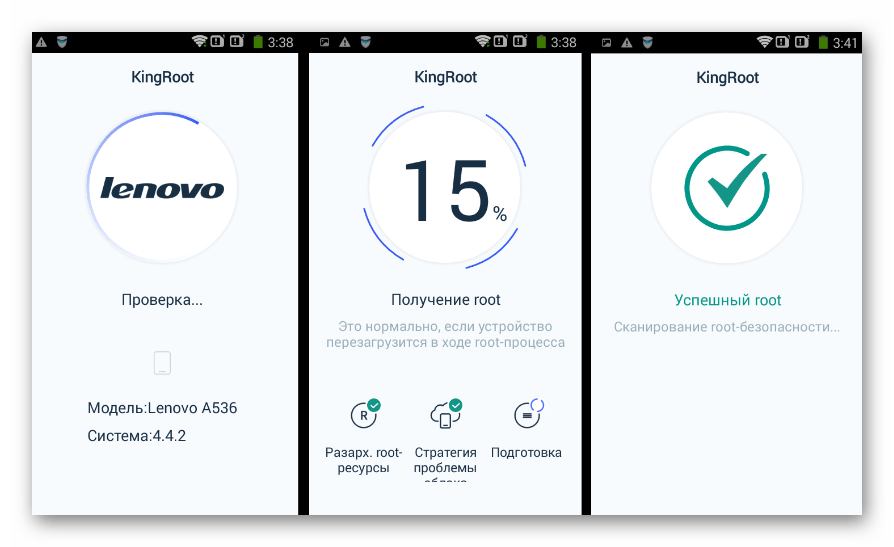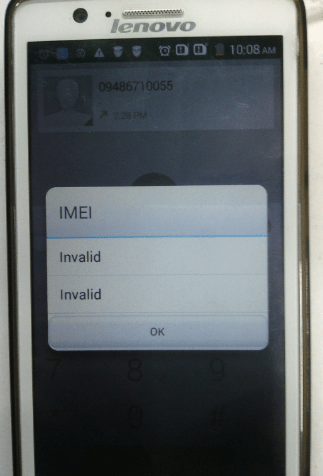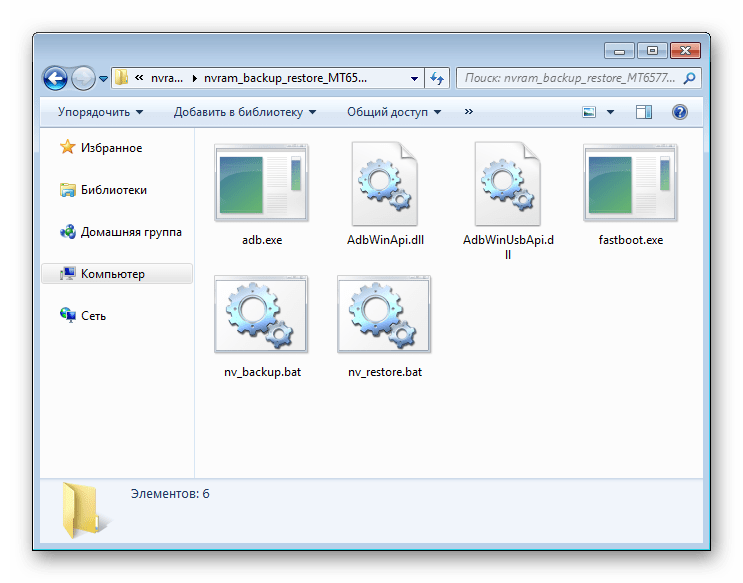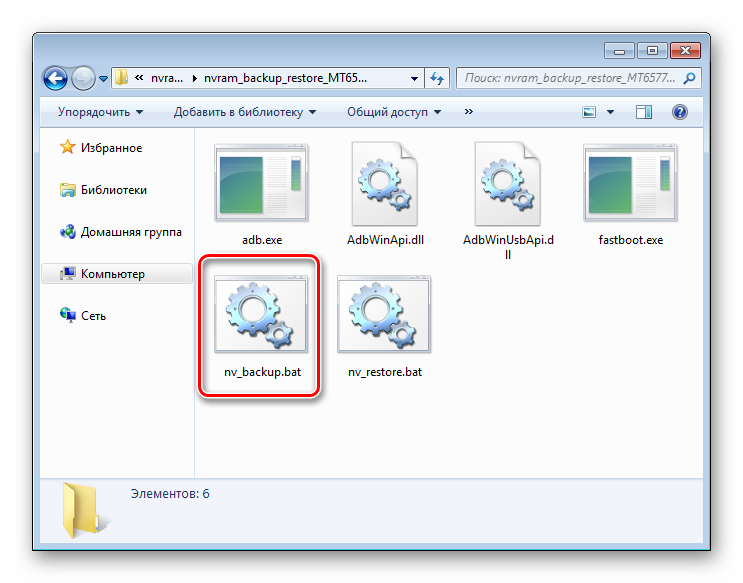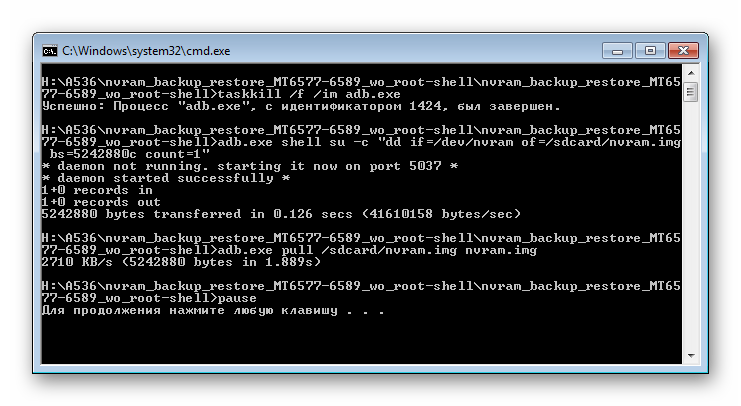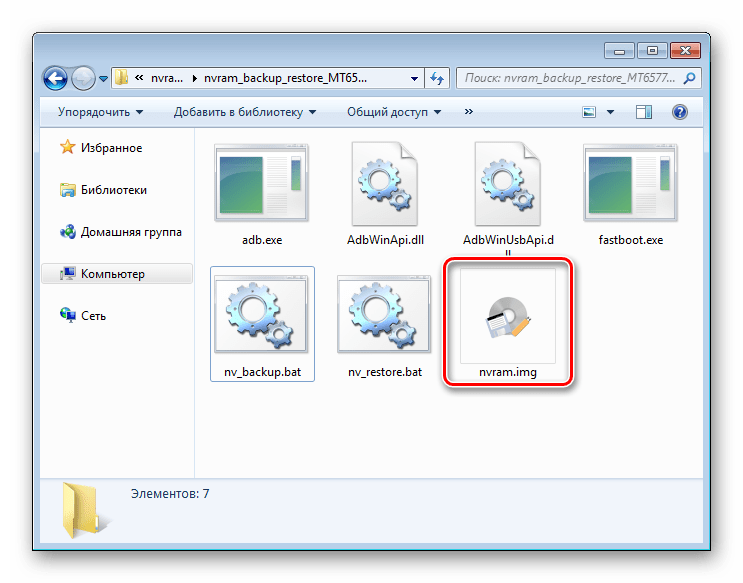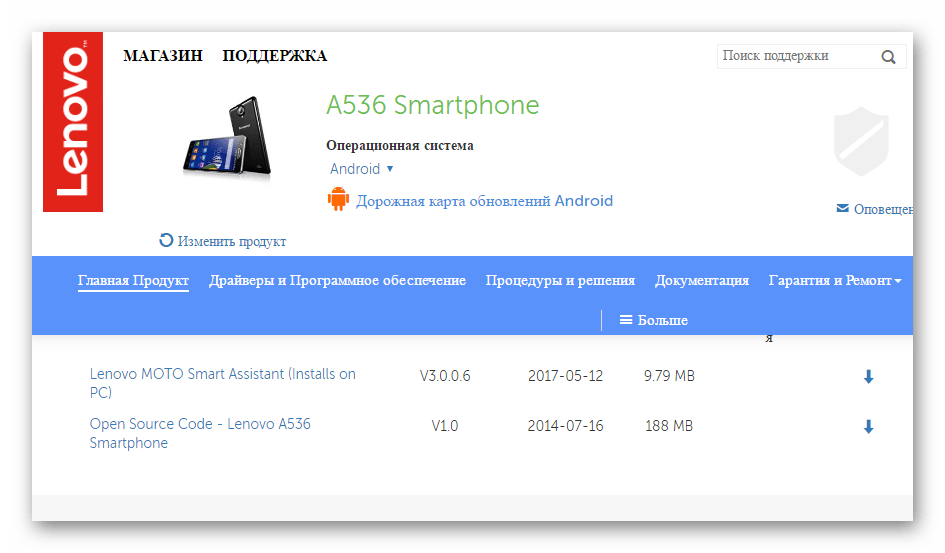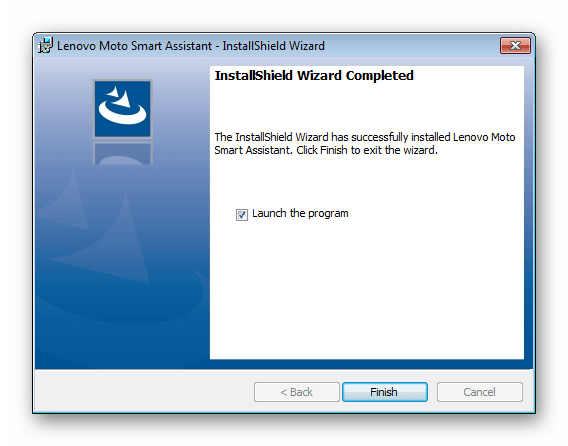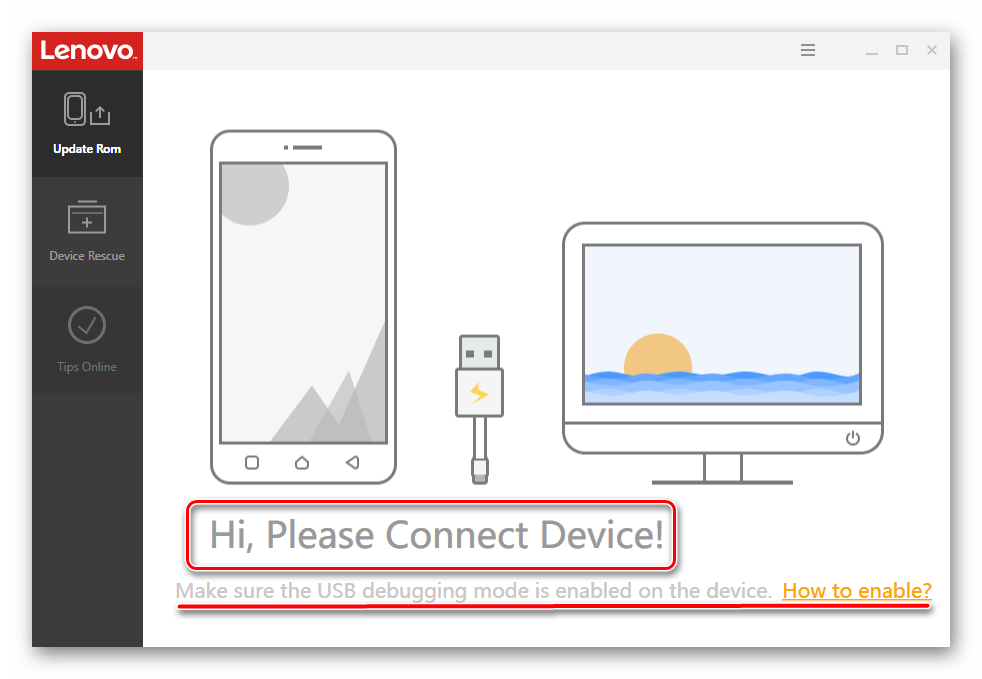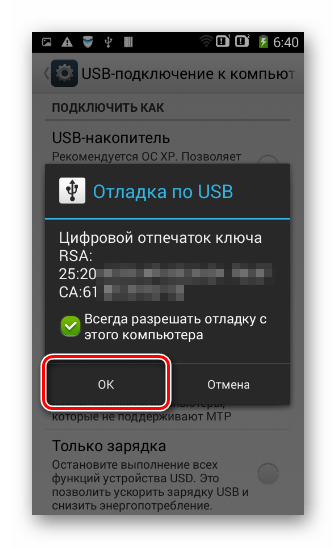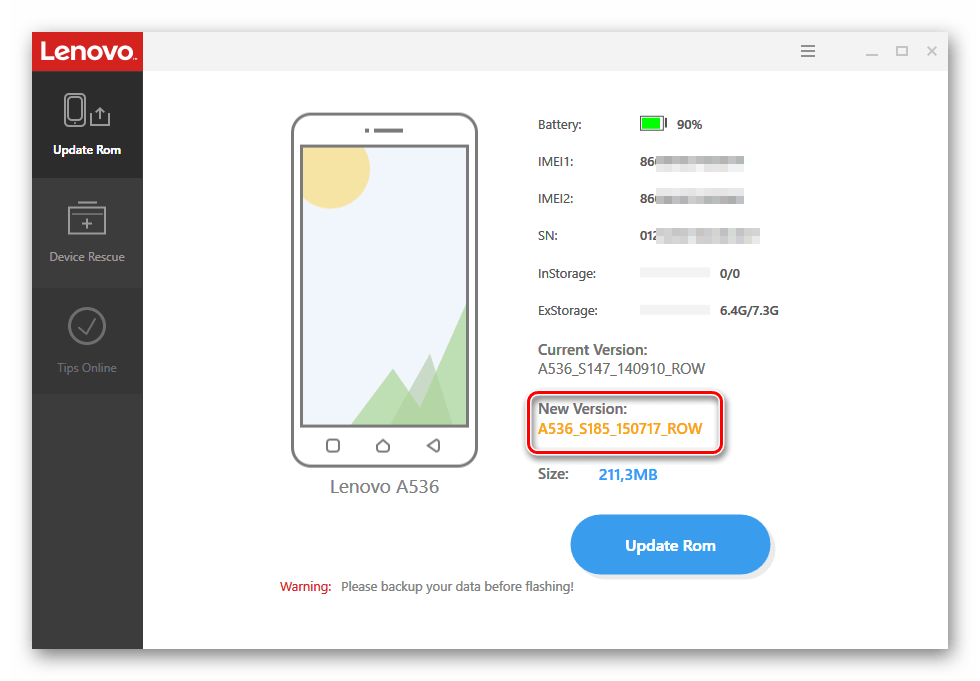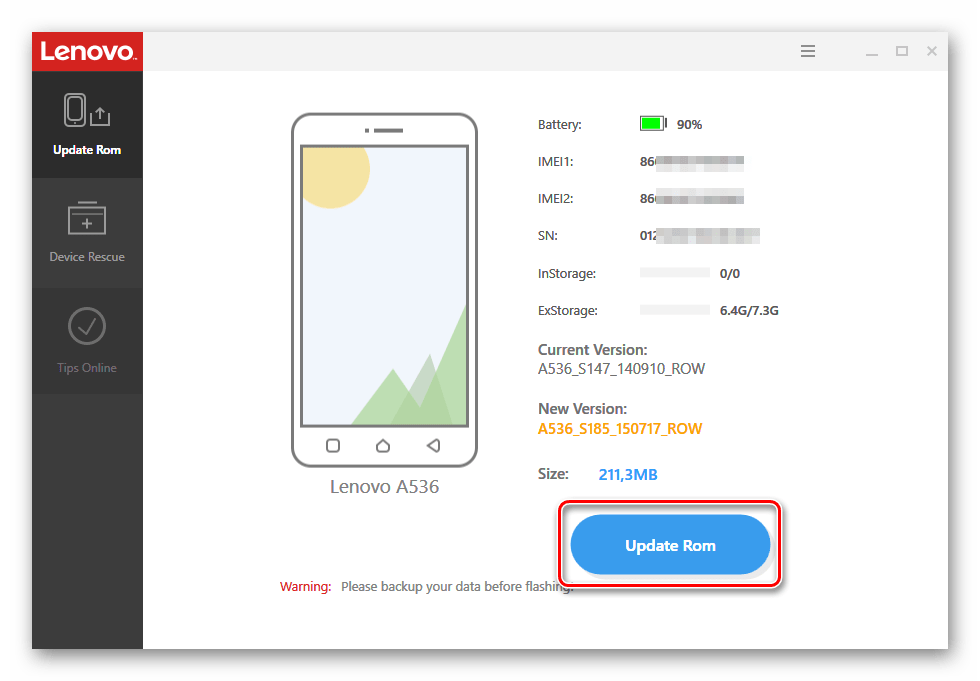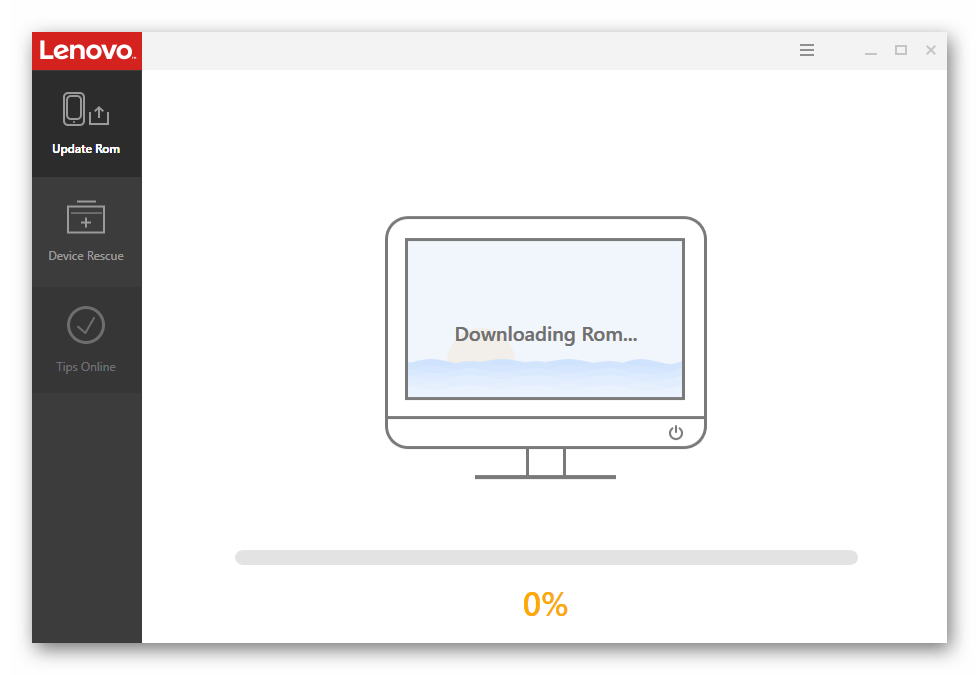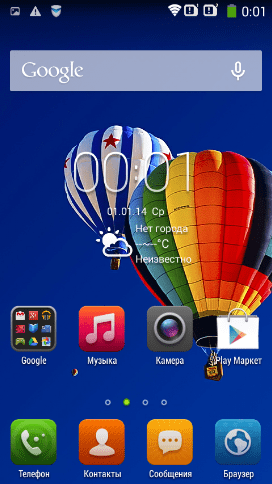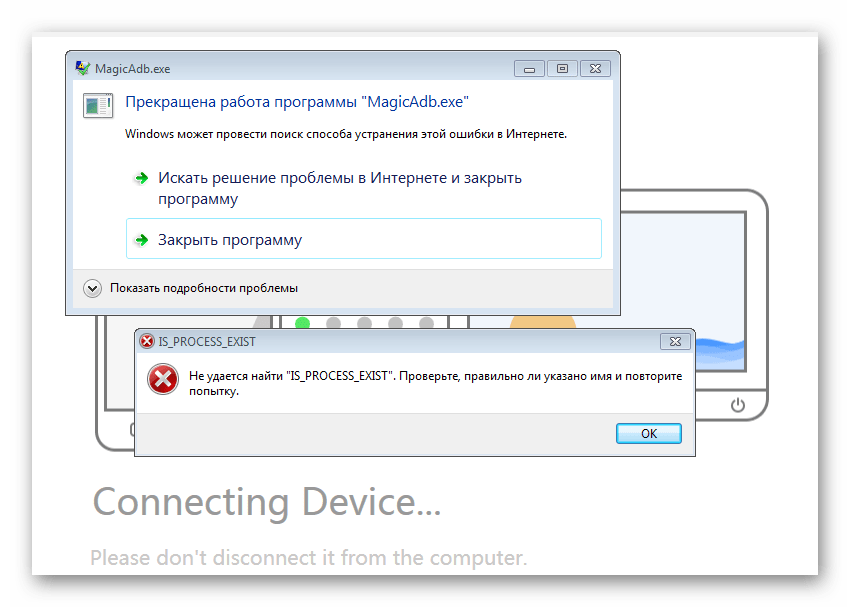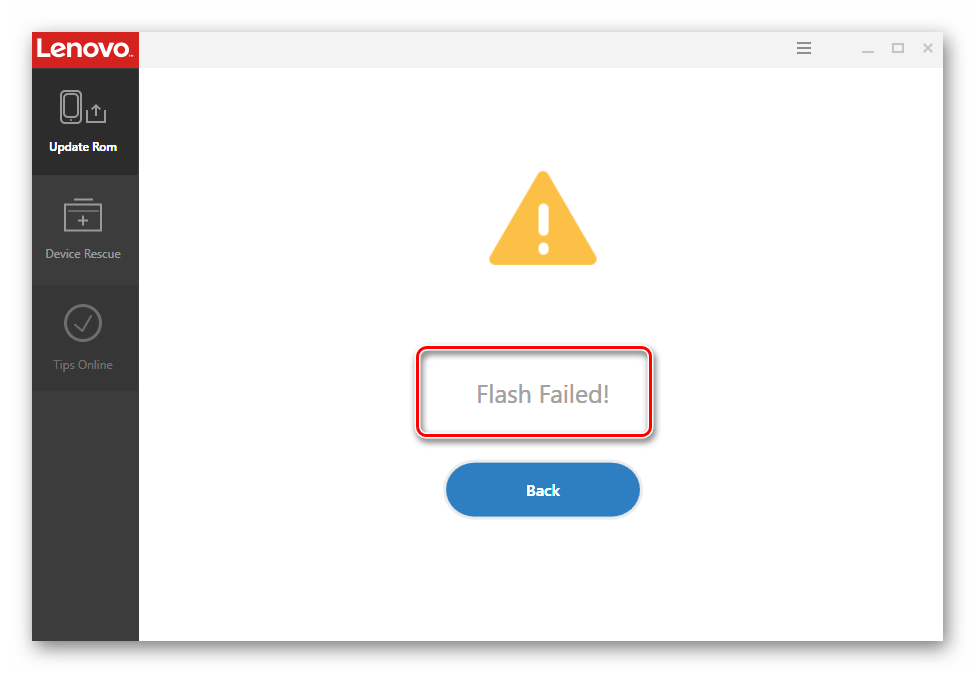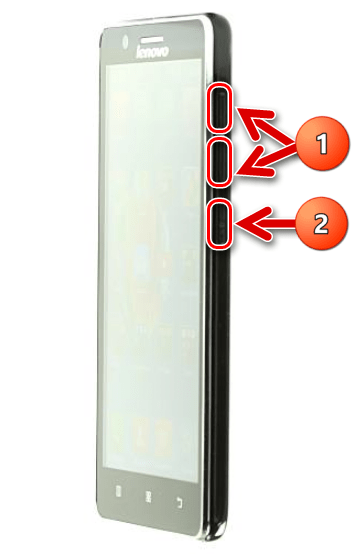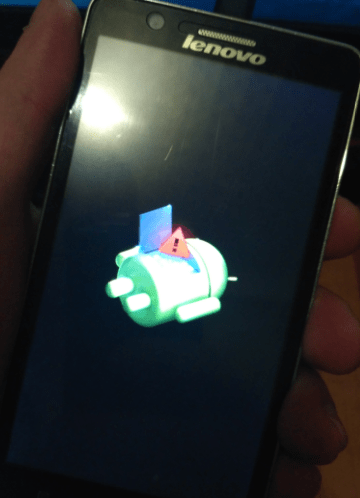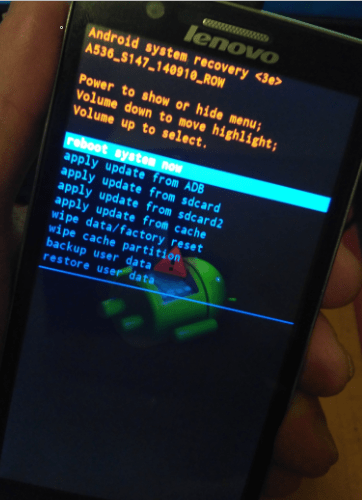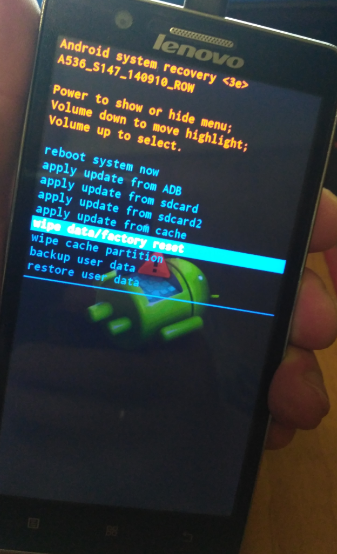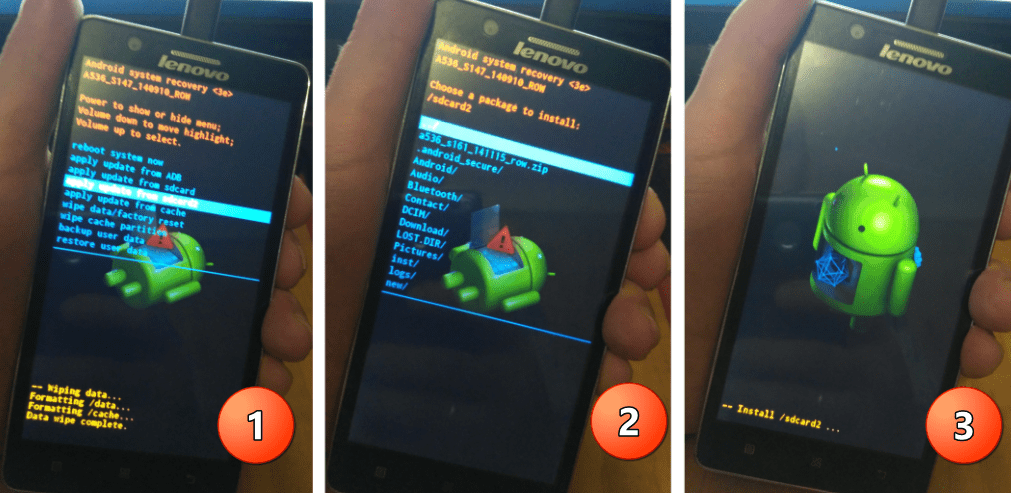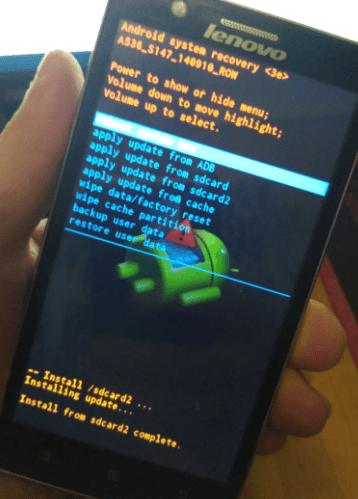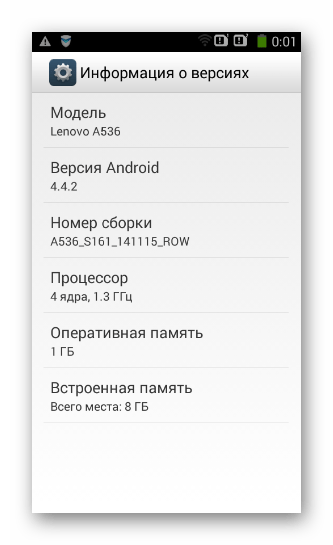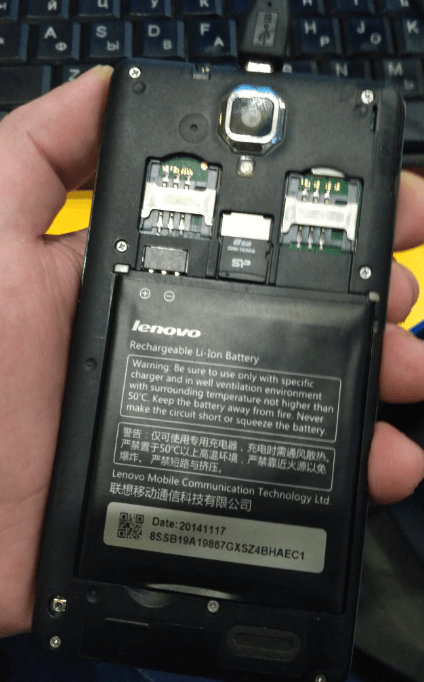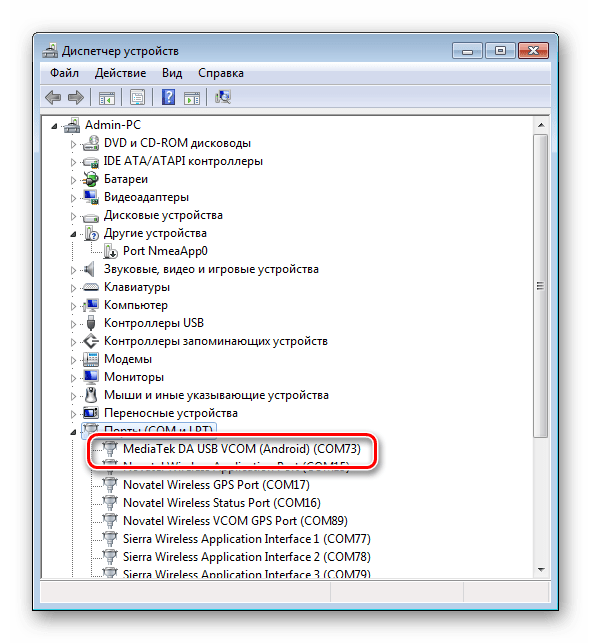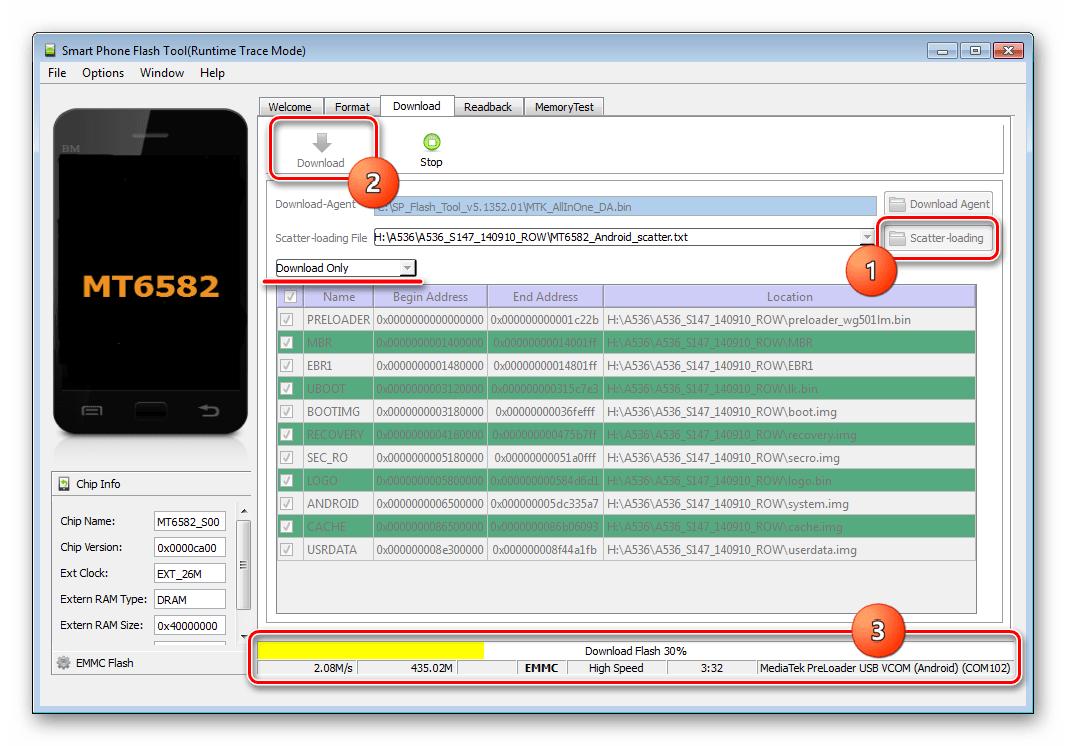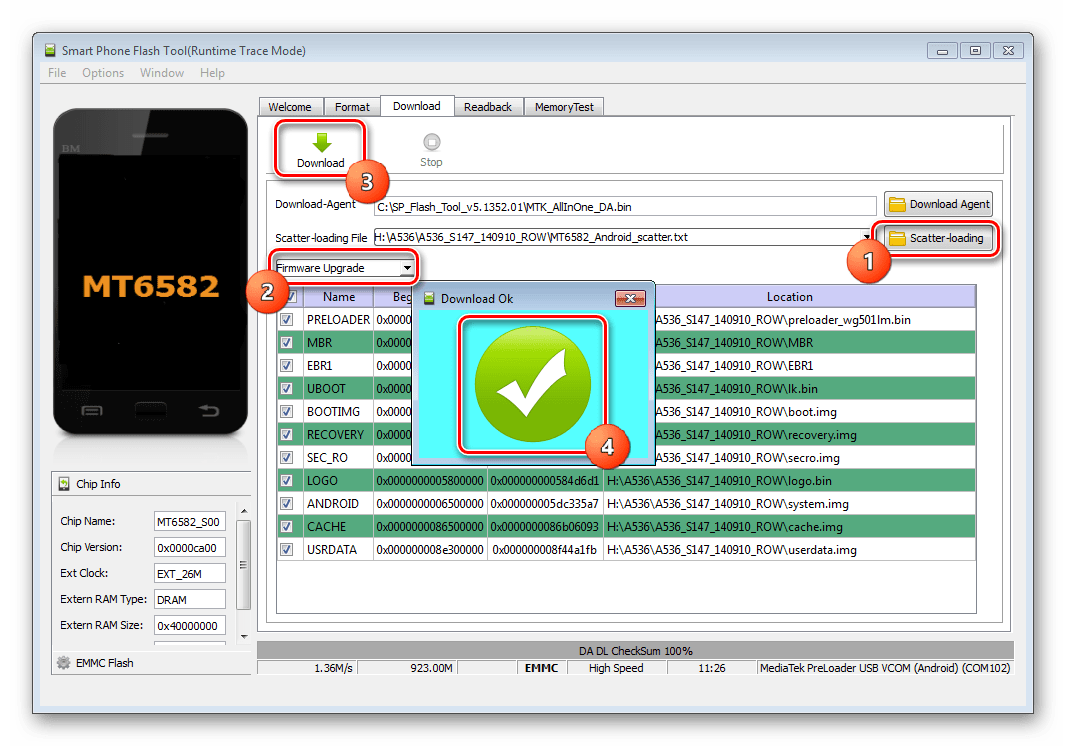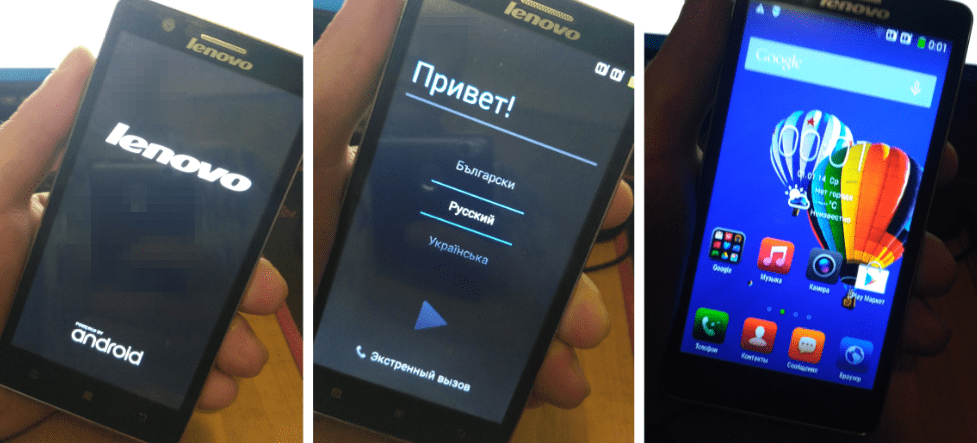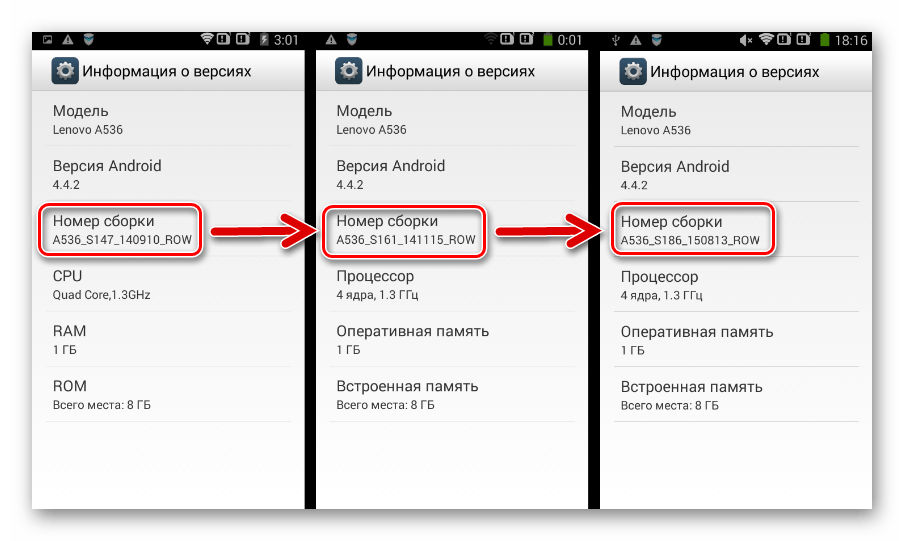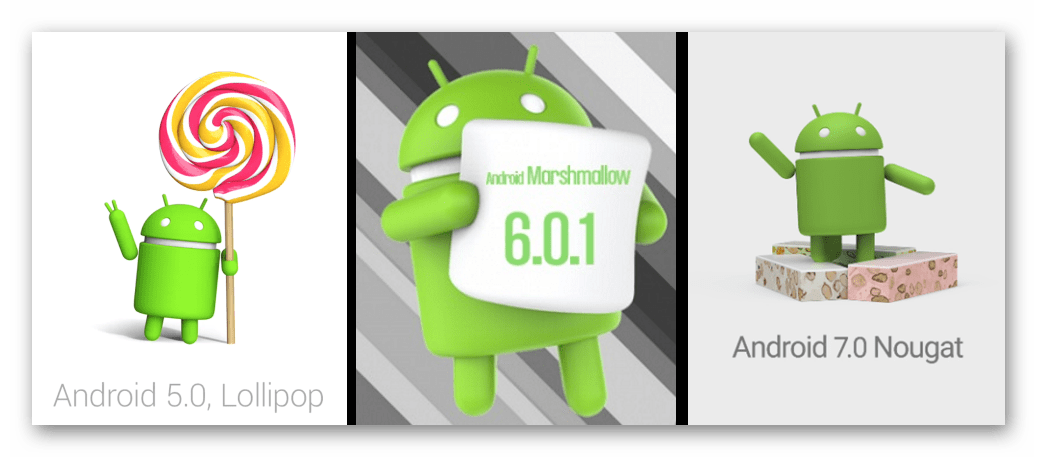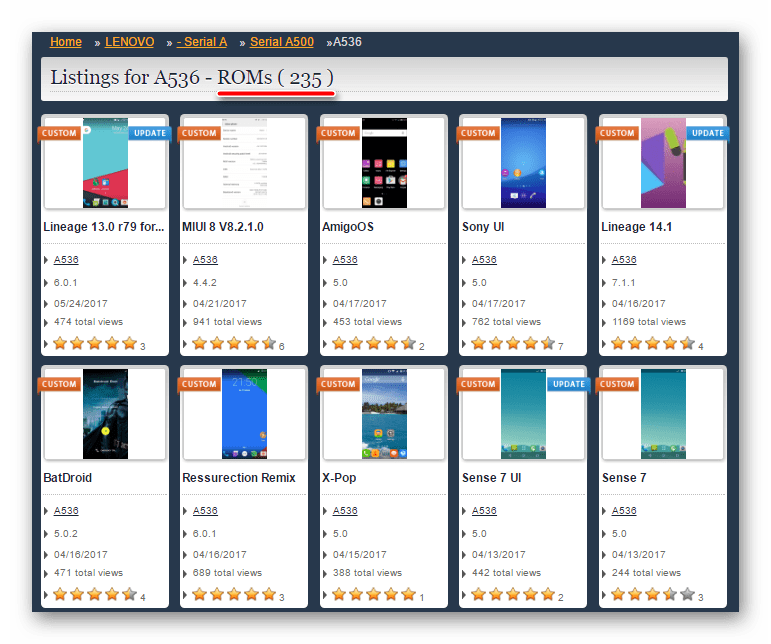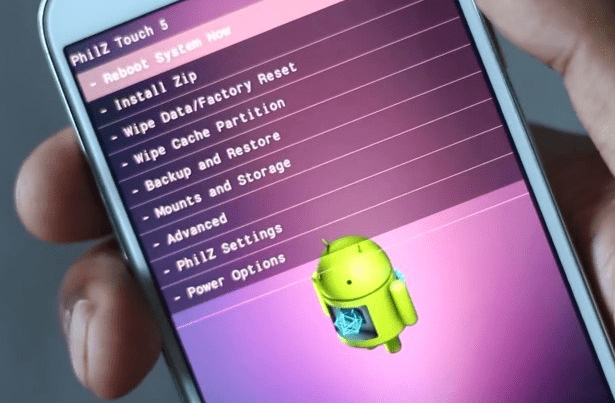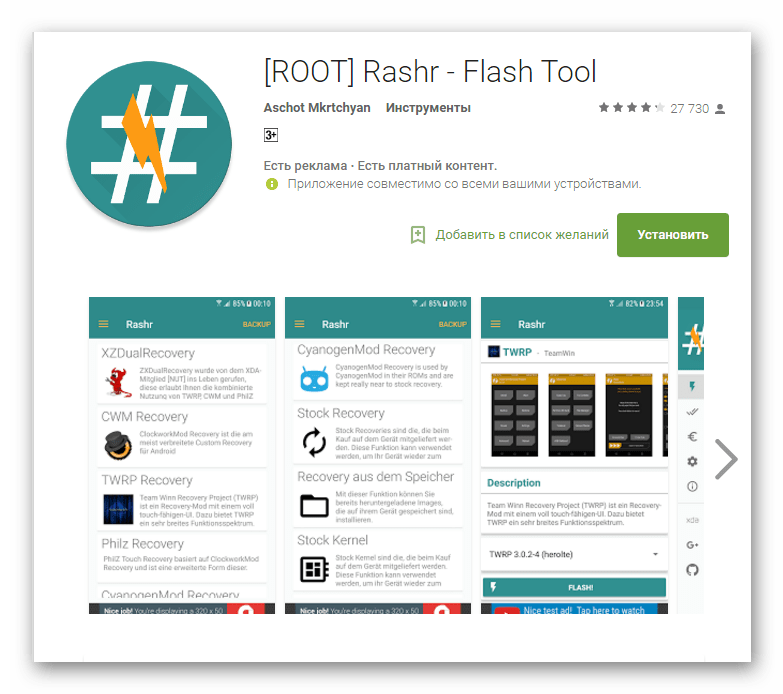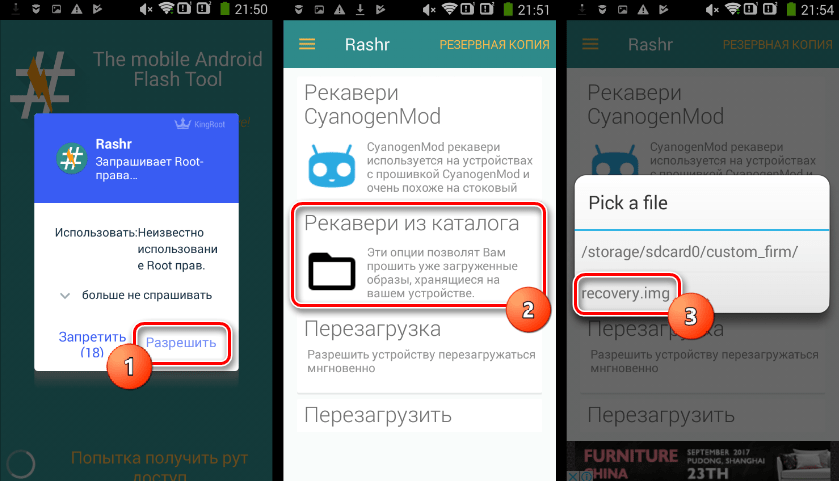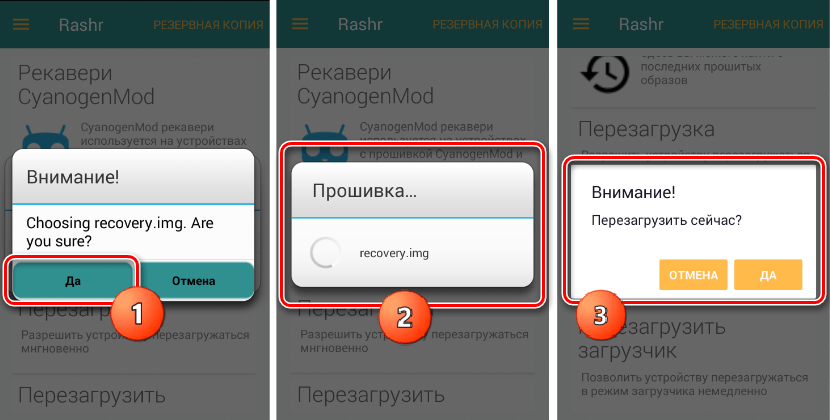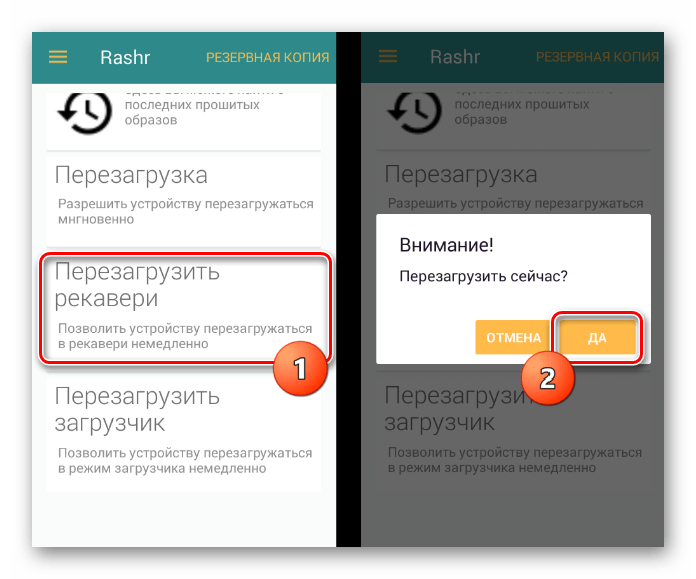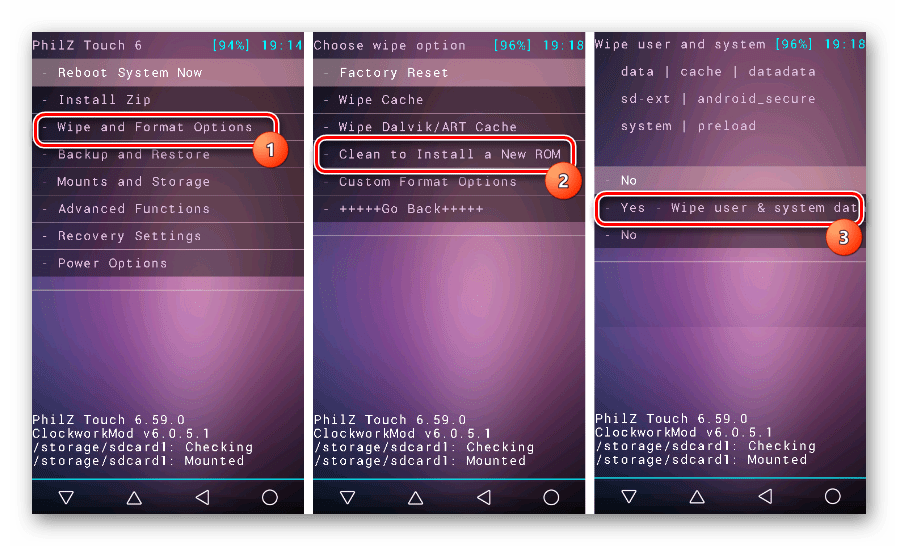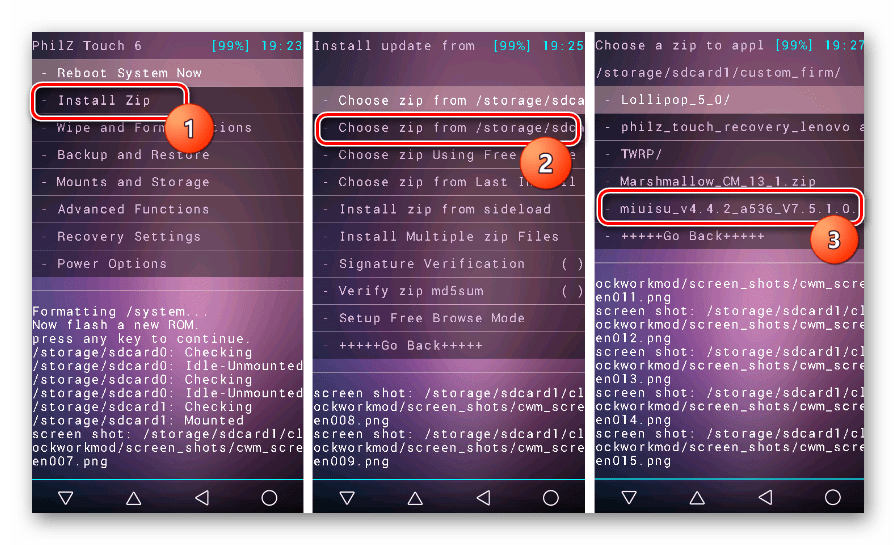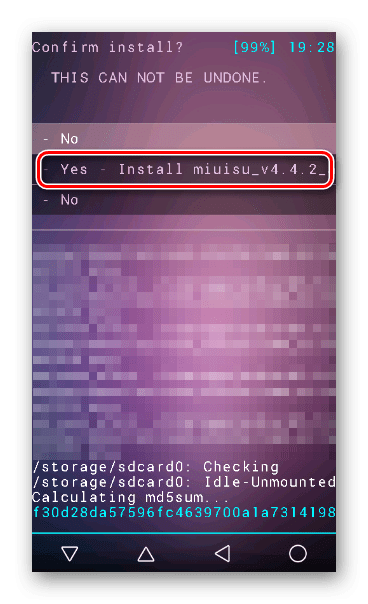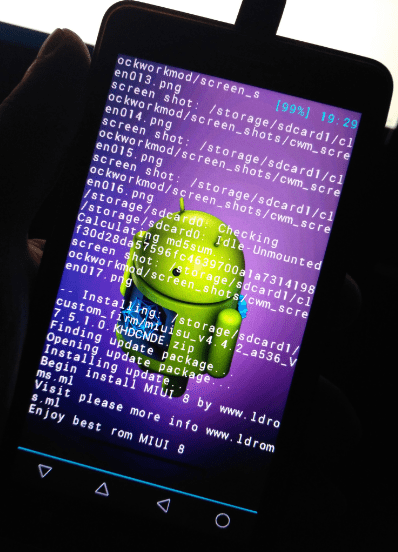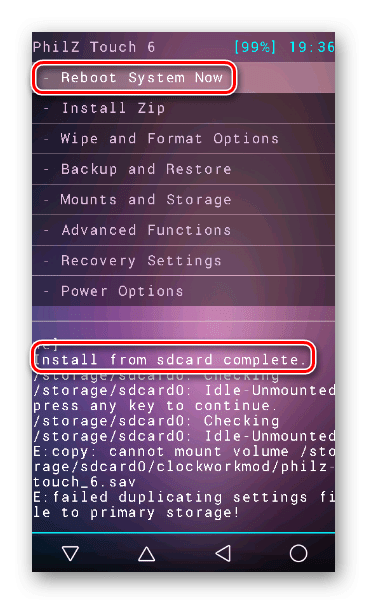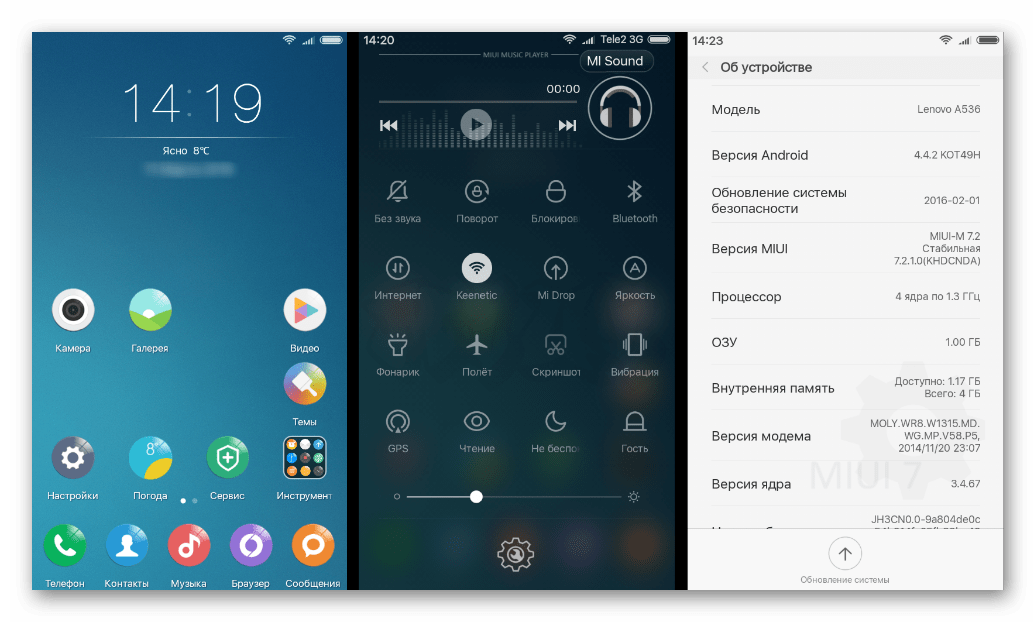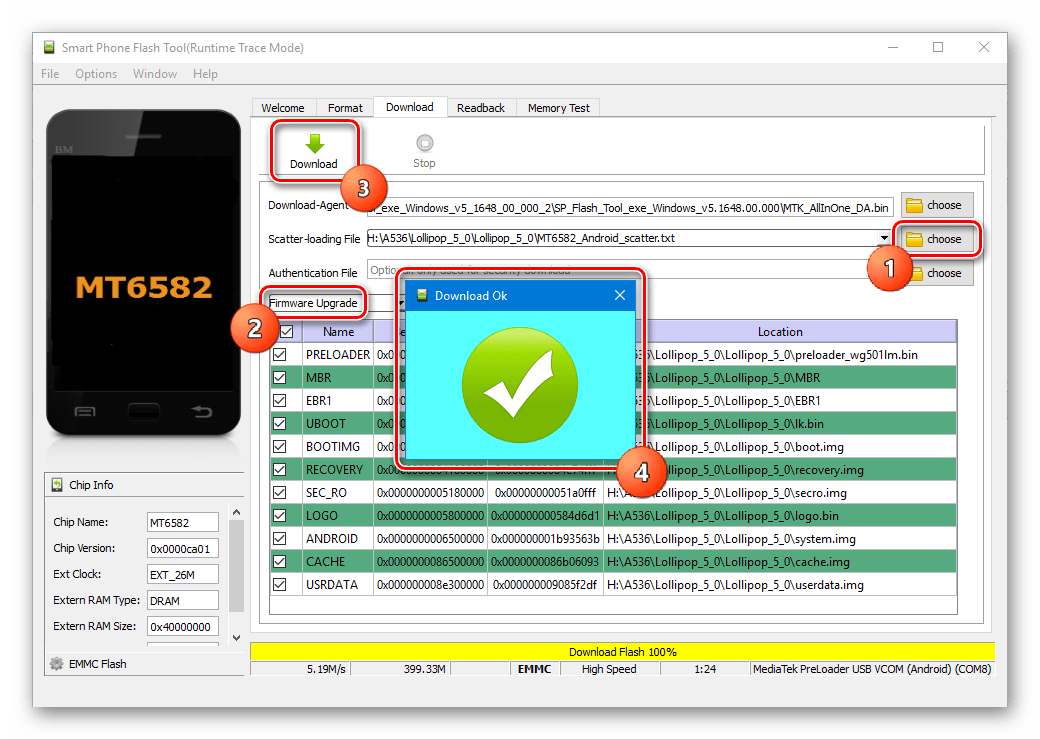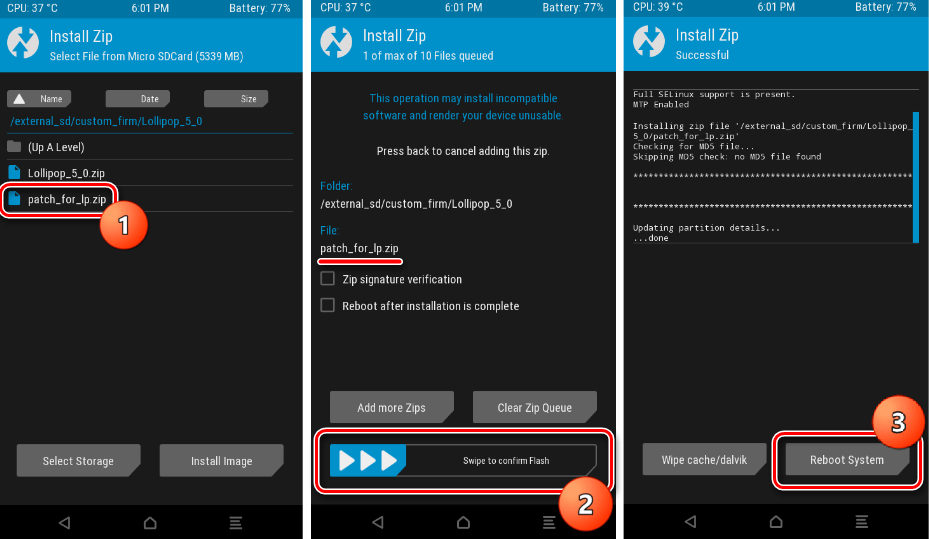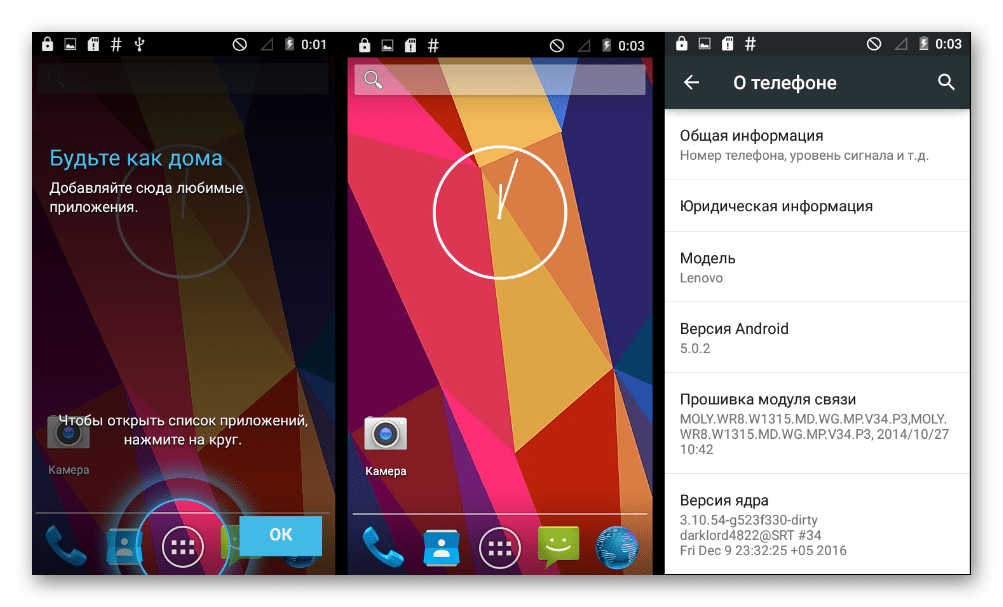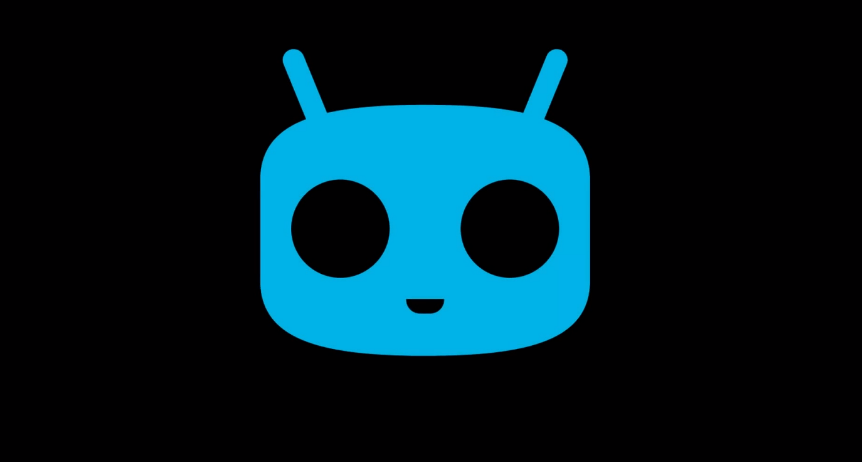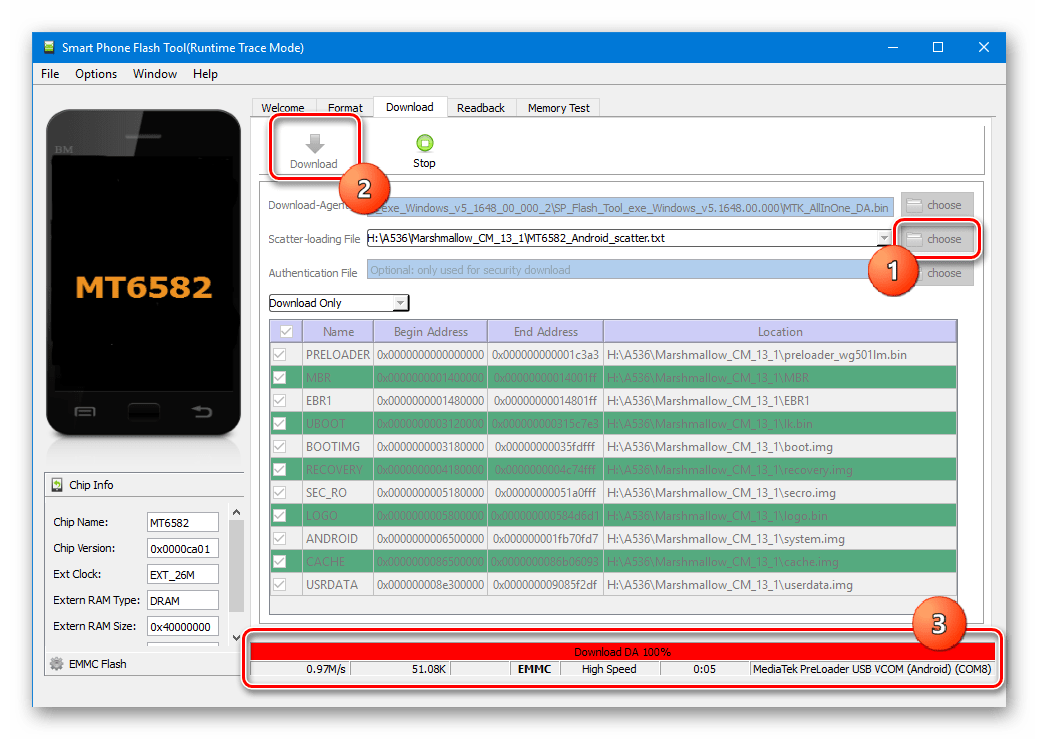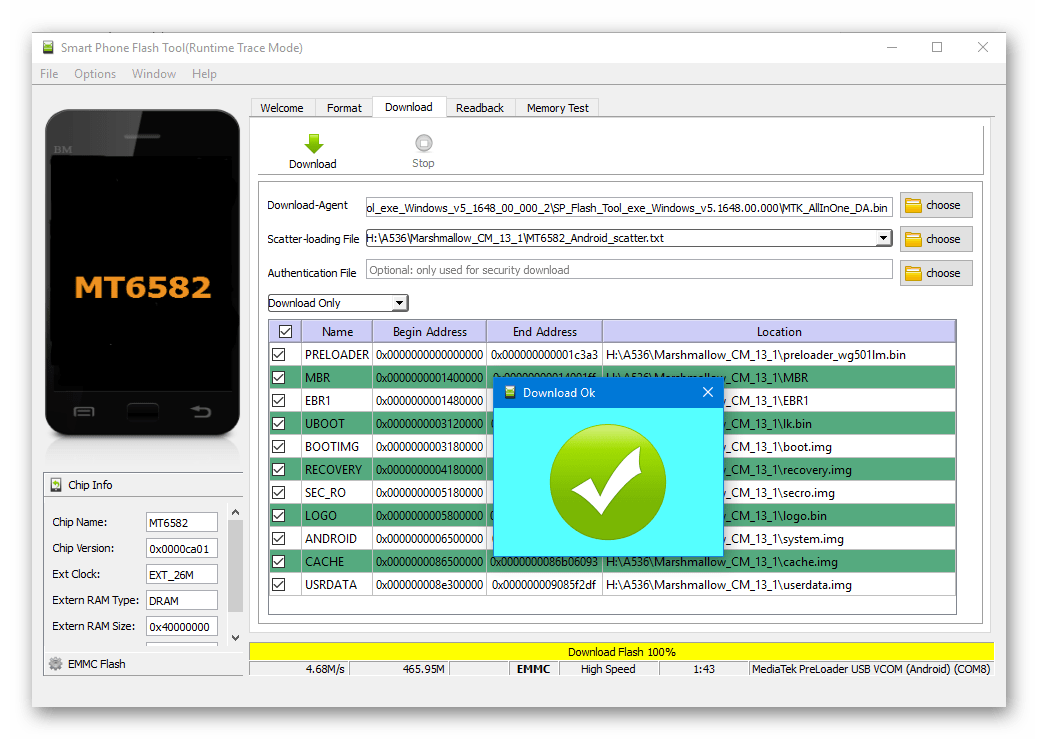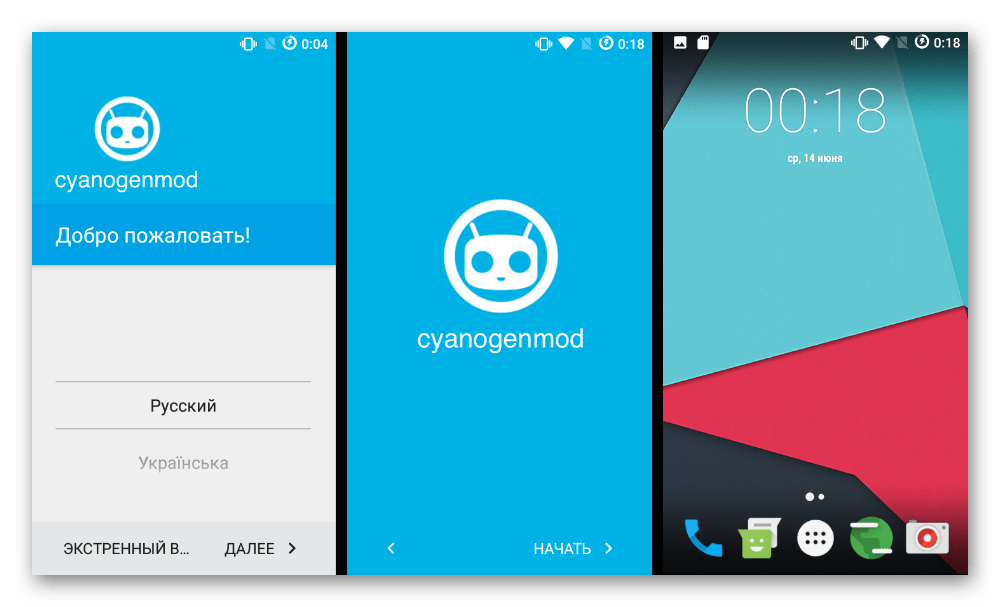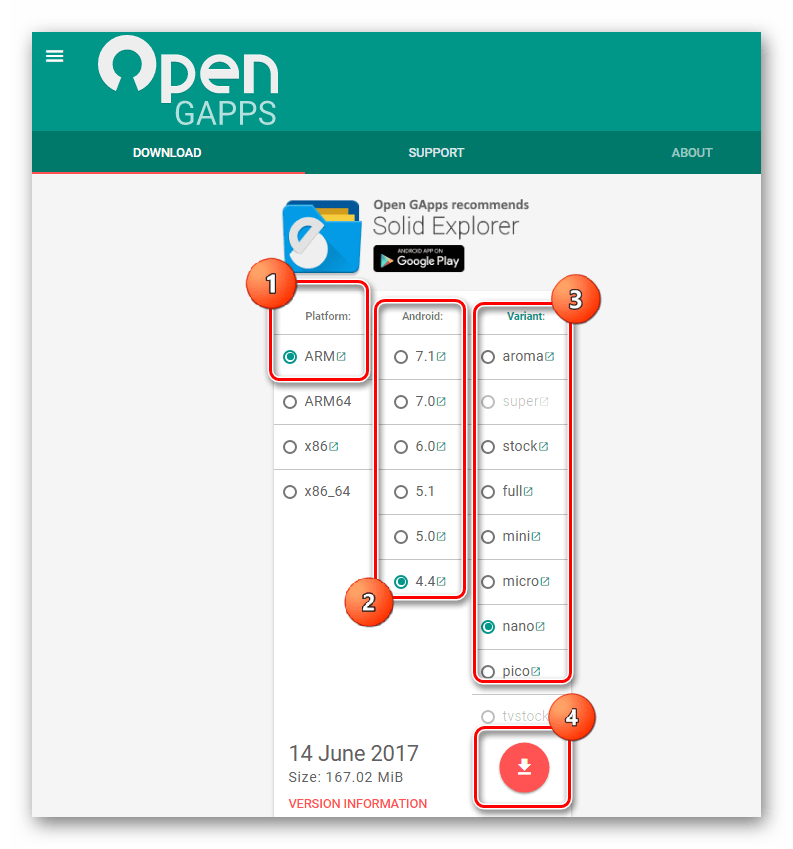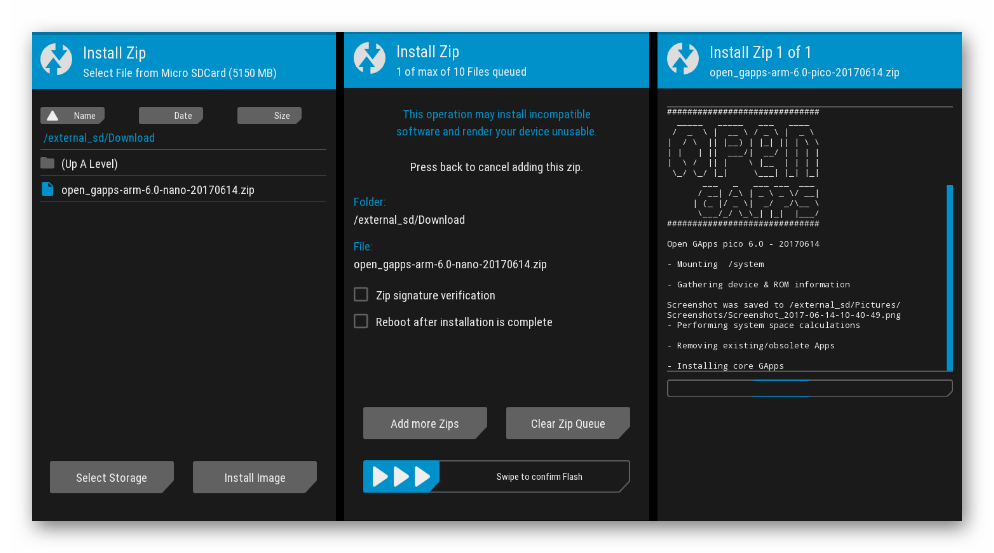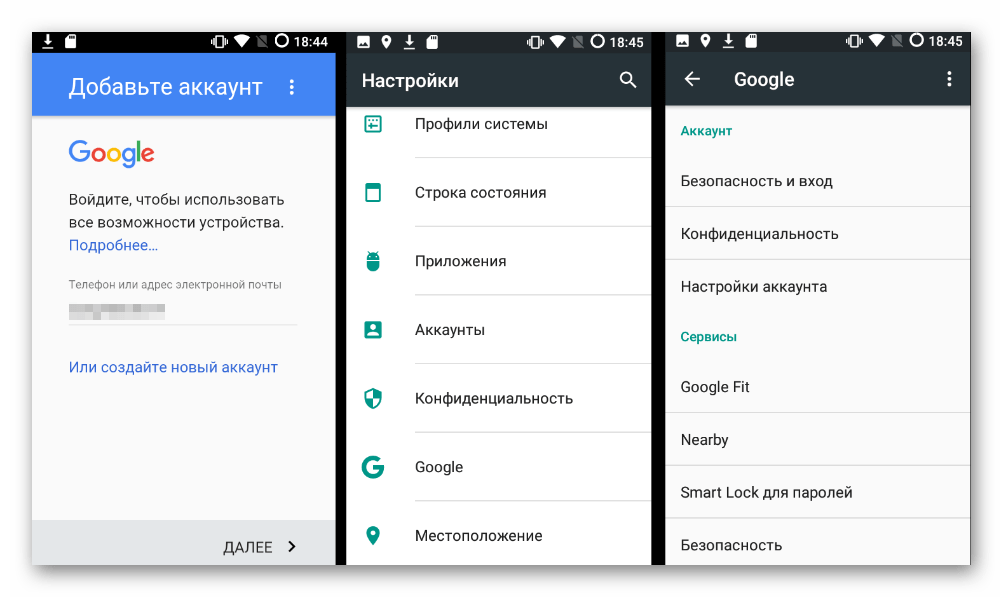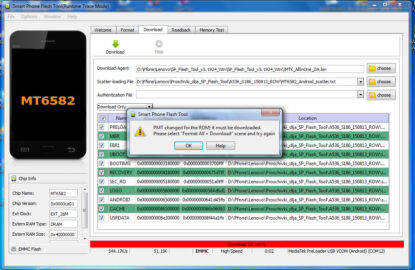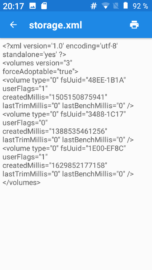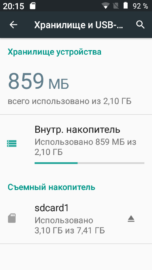Пошаговая инструкция по прошивке смартфона Lenovo A536
Внимание
Все ваши данные будут утеряны. Всё что вы делаете — вы делаете на свой стах и риск.
Внезапный обрыв прошивки, например в момент отключения электроэнергии, может привести к полной потере работоспособности смартфона без возможности его восстановления. Поэтому безопасней всего прошивать на ноутбуке с хорошим и заряженным аккумулятором, а также иметь хороший USB кабель и не расшатанное гнездо.
Зарядите смартфон не менее чем на 75%.
Извлекаем содержимое архивов и запускаем установку драйверов: файл Driver_Auto_Installer-v5.1632.00.exe.
Установка стандарта: нажимаем “Instal“, соглашаемся на установку нажимаем “Да“, по завершении нажимаем “Ok“, “Finish” и перезагружаем компьютер.
После перезагрузки компьютера открываем «Диспетчер устройств» и подключаем выключенный смартфон кабелем USB к компьютеру. Начнётся установка драйвера и после успешной установки в «Диспетчере устройств» в разделе «Порты (COM и LPT)» появится подключенный смартфон под названием «MediaTek PreLoader USB VCOM (Android)».
Если драйвер не успел установиться, то выдерните и снова подключите шнур USB.
Переходим в папку «SP_Flash_Tool_exe_Windows_v5.1444.00.000» и запускаем файл «flash_tool.exe».
Выскочит окошко с сообщением «The scatter file cannot found, please make sure the file is exist before download.» означающее, что scatter-файл не найден, не волнуемся нажимаем «OK».
В открывшейся программе нажимаем кнопку «Scatter-loading».
В папке с прошивкой выбираем файл “MT6582_Android_scatter.txt” и нажимаем кнопку “Открыть“.
В выпадающем списке выбираем «Firmware Upgrade».
Нажимаем кнопку «Download».
Подключаем выключенный смартфон к компьютеру.
В процессе прошивки в нижней части окна утилиты (в области статуса) будут
отображаться стадии прошивки – двигаться цветовой индикатор прогресса и
изменяться числовые значения (несколько раз, для каждой стадии).
Об успешном окончании процесса прошивки свидетельствует появившееся окно с
большим зеленым кольцом.
Вынимаем USB кабель из смартфона, передёргиваем аккумулятор и включаем.
Первичная загрузка смартфона после перепрошивки включает процесс инициализации устройства, и занимает более продолжительное время, чем обычно.
После загрузки проходим стандартную процедуру настройки и попадаем на начальный экран.
Как попасть в рекавери на Lenovo A536
- Выключить телефон
- Зажать кнопки громкомти + и –
- Удерживая кнопки громкости нажать кнопку включения и держать пока не появится логотип Lenovo. После появления надписи кнопку включения можно отпустить а кнопки громкости удерживать до появления рекавери.
Восстановление IMEI Lenovo A536 через инженерное меню
Восстановление IMEI (International Mobile Equipment Identity — международный идентификатор мобильного оборудования) может потребоваться в том случае если в телефоне нет сети, но при этом сим карту он видит. Такое может случиться если прошить телефон с полным форматированием памяти.
IMEI как правило находятся на шильдике под аккумулятором.
Чтобы проверить IMEI в телефоне нужно набрать команду *#06#, сколько SIM-карт в телефоне столько будет и IMEI.
- Для начала переписываем IMEI с шильдика под аккумулятором.
- Чтобы попасть в инженерное меню нужно набрать номер *#*#3646633#*#*.
- Далее идём по пунктам “Connectivity” ⇒ “CDS Information” ⇒ “Radio Information“.
- Нажимаем “Phone1” и в поле вводим команду AT+ EGMR=1,7,”Ваш имей” (между AT+ и EGMR должен быть пробел), затем нажимаем “OK“.
- Возвращаемся к “Phone2” и в поле вводим команду AT+ EGMR=1,10,”Ваш имей” (между AT+ и EGMR также должен быть пробел), затем нажимаем “OK”.
- Перезагружаем смартфон, набираем *#06# и проверяем imei, теперь он должен быть на месте.
Содержание
- Прошиваем телефон Lenovo A536
- Подготовка к прошивке
- Пошаговая инструкция прошивки
- Прошивка через рекавери
- Прошивка Lenovo A536
- Пошаговая инструкция по прошивке смартфона Lenovo A536
- Как попасть в рекавери на Lenovo A536
- Восстановление IMEI Lenovo A536 через инженерное меню
- 2 комментария к “ Прошивка Lenovo A536 ”
- Все способы прошивки смартфона Lenovo A536
- Подготовительные процедуры
- Шаг 1: Инсталляция драйверов
- Шаг 2: Получение рут-прав
- Шаг 3: Создание резервной копии системы, бэкап NVRAM
- Прошивка официальных версий ПО
- Способ 1: Lenovo Smart Assistant
- Способ 2: Родное рекавери
- Способ 3: SP Flash Tool
- Кастомные прошивки
- Шаг 1: Модифицированное рекавери и MIUI 7
- Шаг 2: Установка Lollipop 5.0
- Шаг 3: CyanogenMod 13
- Шаг 4: Google Apps
- Помогла ли вам эта статья?
- Поделиться статьей в социальных сетях:
- Еще статьи по данной теме:
Прошиваем телефон Lenovo A536
Телефон Леново А536 представляет собой один из наиболее интересных мобильных гаджетов на сегодняшний день. Его надёжная работа гарантируется за счёт своевременного обновления приложений и программной платформы. Специально для этого используются прошивки для смартфона.
Вы можете использовать стандартную версию прошивки, и если она поддерживает функцию самостоятельного обновления, этого может быть достаточно для полноценной работы. Но если самостоятельное обновление не происходит либо наблюдаются какие-то системные сбои в работе гаджета, вполне уместно самому заменить версию прошивки на какую-то иную.
Поставить новую прошивку на Lenovo a536 можно двумя способами: либо через дополнительную программу с компьютера, либо через систему Recovery на самом телефоне. Результат в обоих случаях вас порадует, если вы будете следовать изложенным ниже инструкциям.
Подготовка к прошивке
Прежде чем вы узнаете, как перепрошить телефон Lenovo, важно понимать, какие предварительные мероприятия обязательно следует осуществить:
Пошаговая инструкция прошивки
Для начала посмотрим, как прошить смартфон 536 А с помощью программы FlashTool:
Прошивка через рекавери
Есть и альтернативный вариант прошить телефон, и компьютер вам для его реализации не понадобится. Делается это так:
Преимущество второго способа состоит в том, что обновление осуществляется без дополнительного ПО. Но сменить стандартную прошивку на кастомную таким образом, к сожалению, не получится.
Не бойтесь самостоятельно вносить изменения в установленную программную платформу смартфона. Это совсем несложно и по силам любому пользователю мобильного устройства. Главное – чётко следовать инструкции и действовать осторожно. Тогда любой риск нарушения работы смартфона в результате обновления или замены прошивки удастся исключить.
Источник
Прошивка Lenovo A536
Пошаговая инструкция по прошивке смартфона Lenovo A536
Внезапный обрыв прошивки, например в момент отключения электроэнергии, может привести к полной потере работоспособности смартфона без возможности его восстановления. Поэтому безопасней всего прошивать на ноутбуке с хорошим и заряженным аккумулятором, а также иметь хороший USB кабель и не расшатанное гнездо.
Зарядите смартфон не менее чем на 75%.
Скачайте необходимые для прошивки файлы:
1) Драйвер – Driver_Auto_Installer-v5.1632.00.zip
2) Утилита для прошивки – SP_Flash_Tool_exe_Windows_v5.1444.00.000.zip
3) Прошивка S188 – A536_S188_160201_ROW.rar
4) Прошивка S186 – A536_S186_150813_ROW.rar
Lenovo A536 имеет разные версии, прошивки S188 и S186 не совместимы между собой, при замене одной на другую получите белые полосы во весь экран, но это легко исправляется прошивкой другой версии.
Извлекаем содержимое архивов и запускаем установку драйверов: файл Driver_Auto_Installer-v5.1632.00.exe.
Установка стандарта: нажимаем “Instal“, соглашаемся на установку нажимаем “Да“, по завершении нажимаем “Ok“, “Finish” и перезагружаем компьютер.
После перезагрузки компьютера открываем «Диспетчер устройств» и подключаем выключенный смартфон кабелем USB к компьютеру. Начнётся установка драйвера и после успешной установки в «Диспетчере устройств» в разделе «Порты (COM и LPT)» появится подключенный смартфон под названием «MediaTek PreLoader USB VCOM (Android)».
Если драйвер не успел установиться, то выдерните и снова подключите шнур USB.
Переходим в папку «SP_Flash_Tool_exe_Windows_v5.1444.00.000» и запускаем файл «flash_tool.exe».
Выскочит окошко с сообщением «The scatter file cannot found, please make sure the file is exist before download.» означающее, что scatter-файл не найден, не волнуемся нажимаем «OK».
В открывшейся программе нажимаем кнопку «Scatter-loading».
В папке с прошивкой выбираем файл “MT6582_Android_scatter.txt” и нажимаем кнопку “Открыть“.
В выпадающем списке выбираем «Firmware Upgrade».
Нажимаем кнопку «Download».
Подключаем выключенный смартфон к компьютеру.
В процессе прошивки в нижней части окна утилиты (в области статуса) будут
отображаться стадии прошивки – двигаться цветовой индикатор прогресса и
изменяться числовые значения (несколько раз, для каждой стадии).
Об успешном окончании процесса прошивки свидетельствует появившееся окно с
большим зеленым кольцом.
Вынимаем USB кабель из смартфона, передёргиваем аккумулятор и включаем.
Первичная загрузка смартфона после перепрошивки включает процесс инициализации устройства, и занимает более продолжительное время, чем обычно.
После загрузки проходим стандартную процедуру настройки и попадаем на начальный экран.
Как попасть в рекавери на Lenovo A536
Восстановление IMEI Lenovo A536 через инженерное меню
Восстановление IMEI (International Mobile Equipment Identity — международный идентификатор мобильного оборудования) может потребоваться в том случае если в телефоне нет сети, но при этом сим карту он видит. Такое может случиться если прошить телефон с полным форматированием памяти.
IMEI как правило находятся на шильдике под аккумулятором.
Чтобы проверить IMEI в телефоне нужно набрать команду *#06#, сколько SIM-карт в телефоне столько будет и IMEI.
2 комментария к “ Прошивка Lenovo A536 ”
При подключении выключенного Lenovo A536 к ЮСБ-порту на короткий промежуток времени
в Диспетчере устройств
появляется устройство «Mediatek PreLoader USB VCOM» потом исчезает
и так до бесконечности.Правильно ли будет начинать прошивку?Драйвер установлен,
пробывал на разных компах.
Если без аккумулятора постоянно появляется и исчезает, это нормально, а если с аккумулятором, то возможно плохой контакт в разъеме.
Источник
Все способы прошивки смартфона Lenovo A536
Немногие пользователи довольно популярных смартфонов Леново догадываются о потенциале своих девайсов в плане замены программного обеспечения. Поговорим об одной из распространенных моделей – бюджетном решении Lenovo A536, а точнее — способах прошивки аппарата.
В независимости от цели, с которой производятся операции с памятью девайса, важно понимать потенциальную опасность процедуры, хотя работа с рассматриваемым устройством достаточно проста и практически все процессы характеризуются обратимостью. Важно лишь следовать инструкциям и провести некоторую подготовку перед серьёзным вмешательством в разделы памяти.
При этом ответственность за последствия манипуляций с телефоном пользователь несет самостоятельно! Все нижеописанные действия производятся владельцем аппарата на свой страх и риск!
Подготовительные процедуры
Если пользователь Lenovo A536 озадачился возможностью серьезного вмешательства в программную часть девайса, крайне рекомендуется выполнить все подготовительные процедуры. Это позволит восстановить работоспособность смартфона в критических случаях и проявлении различных сбоев, а также сэкономить массу времени, если понадобиться вернуть аппарат в первоначальное состояние.
Шаг 1: Инсталляция драйверов
Совершенно стандартная процедура перед работой с практически любым Андроид-устройством это добавление в операционную систему ПК, используемого для проведения манипуляций, драйверов, которые позволят выполнить правильное сопряжение девайса и программ, предназначенных для записи информации в разделы памяти. Lenovo A536 – это смартфон, построенный на базе процессора Mediatek, а значит, для установки в него программного обеспечения может быть использовано приложение SP Flash Tool, а это в свою очередь требует наличия в системе специализированного драйвера.
Подробно процесс установки нужных компонентов изложен в статье:
В случае возникновения сложностей с поиском драйверов для модели Леново А536 можно использовать ссылку на загрузку необходимых пакетов:
Шаг 2: Получение рут-прав
Когда целью манипуляций с программной частью А536 является обычное обновление официального ПО или возврат смартфона в состояние «из коробки», данный шаг можно пропустить и переходить к одному из способов установки заводских прошивок Lenovo в аппарат.
Если же есть желание попробовать кастомизировать ПО устройства, а также добавить в телефон некоторые функции, не предусмотренные производителем, получение рут-прав является необходимостью. Кроме того права Суперпользователя на Леново А536 потребуются для создания полноценного бэкапа, что крайне рекомендуется перед дальнейшим вмешательством в программную часть.
Рассматриваемый смартфон легко рутуется с помощью приложения KingRoot. Для того, чтобы получить права Суперпользователя на А536, следует воспользоваться инструкцией из статьи:
Шаг 3: Создание резервной копии системы, бэкап NVRAM
Как и во многих других случаях, перед записью программного обеспечения в память при работе с Леново A536 потребуется очистка разделов от содержащейся в них информации, а значит, для ее восстановления впоследствии станет необходимостью наличие резервной копии или полного бэкапа системы. Манипуляции, позволяющие произвести сохранение информации из разделов памяти Андроид-девайса, описаны в статье:
В общем случае инструкций из этого урока достаточно для обеспечения сохранности информации. Что касается Lenovo A536, крайне желательно перед проведением установки Андроид создать бэкап раздела «NVRAM».
Дело в том, что стирание данного раздела в рассматриваемой модели – довольно частая ситуация, ведущая к неработоспособности беспроводных сетей. Без бэкапа восстановление может занять массу времени и потребовать глубоких знаний в области работы с памятью MTK-аппаратов.
Остановимся на процессе создания копии раздела «NVRAM» подробнее.
В течение 10-15 секунд в папке, содержащей файлы скрипта, появится образ nvram.img – это и есть дамп раздела.
Прошивка официальных версий ПО
Несмотря на то, что программное обеспечение, созданное программистами Lenovo и предполагаемое производителем для использования на А536, не отличается чем-то выдающимся, в целом заводские прошивки удовлетворяют потребности многих пользователей. Кроме того, установка официального ПО является единственным действенным методом восстановления при возникновении каких-либо проблем с программной частью устройства.
Существует три основных способа обновления/переустановки официальных версий Android для Lenovo A536. Выбор метода осуществляется в зависимости от состояния программной части девайса и поставленных целей.
Способ 1: Lenovo Smart Assistant
Если целью манипуляций со смартфоном A536 является обычное обновление официального ПО, вероятно, самым простейшим методом является использование фирменной утилиты Lenovo MOTO Smart Assistant.
Для правильного определения в Smart Assistant на А536 должна быть включена «Отладка по ЮСБ».
В случае возникновения каких-либо сложностей при работе с программой идеальным вариантом будет выбрать другой способ установки нужного пакета, не затрачивая времени на поиск метода устранения проблем.
Способ 2: Родное рекавери
Через заводскую среду восстановления Lenovo A536 можно устанавливать официальные обновления системы и полные прошивки. В общем случае это может быть в чем-то проще, чем использование вышеописанного Smart Assistant, ведь метод не требует для своей реализации даже наличия ПК.
Следует учитывать, что успешная установка апдейта описываемым методом возможна лишь в том случае, если версия инсталлируемого пакета равна или выше той версии ПО, что уже установлена в устройстве.
Клавиши «Громкость+» и «Громкость-» необходимо удерживать до появления изображения Андроида.
Способ 3: SP Flash Tool
Как и для многих других смартфонов, прошивка Lenovo A536 с помощью приложения SP Flash Tool является наиболее кардинальным и универсальным способом записи системного ПО, отката к предыдущей версии и обновления, и, что немаловажно – восстановления MTK-девайсов после программных сбоев и других проблем.
Кастомные прошивки
Вышеописанные способы установки ПО в смартфон Lenovo A536 предполагают получение в результате своего выполнения различных официальных версий Андроид.
В действительности расширить функциональность устройства и серьезно обновить версию ОС таким образом не получится. Серьезное изменение программной части требует кастомизации, т.е., установки модифицированных неофициальных решений.
Устанавливая кастомы, можно получить новейшие версии Андроид, а также инсталлировать дополнительные программные компоненты, недоступные в официальных версиях.
Ввиду популярности устройства, для A536 создано большое количество кастомов и различных портированных с других устройств решений, основанных на Android 4.4, 5, 6 и даже новейшем Андроиде 7 Nougat.
Следует отметить, что далеко не все модифицированные прошивки подходят для ежедневного использования, ввиду некоторой «сырости» и различных недоработок. Именно по этим причинам в данной статье не будут рассмотрены кастомы на базе Android 7.
А вот среди неофициальных прошивок, созданных на базе Андроид 4.4, 5.0 и 6.0, есть очень интересные варианты, которые можно рекомендовать к применению на рассматриваемом аппарате в качестве используемых на постоянной основе.
Пойдем по порядку. По отзывам пользователей, наибольший уровень стабильности и широкие возможности на Леново А536 демонстрируют модифицированные решения MIUI 7 (Android 4.4), прошивка Lollipop (Android 5.0), CyanogenMod 13 (Android 6.0).
Переход с Андроид 4.4 на версию 6.0 без затирания IMEI невозможен, поэтому следует идти пошагово. Предполагается что перед проведением манипуляций по инструкциям ниже на устройстве установлено официальное ПО версии S186 и получены рут-права.
Еще раз акцентируем внимание! Не следует приступать к выполнению нижеизложенного без предварительного создания бэкапа системы любым доступным способом!
Шаг 1: Модифицированное рекавери и MIUI 7
Установка модифицированного ПО осуществляется с помощью кастомного рекавери. Для А536 портированы среды от разных команд, в принципе, можно выбирать любое понравившееся.
И инструкциями из статьи:
Шаг 2: Установка Lollipop 5.0
Следующим этапом прошивки Lenovo A536 является инсталляция кастома, получившего название Lollipop 5.0. Нужно отметить, что кроме установки самой прошивки, потребуется инсталляция патча, исправляющего некоторые недочеты первоначального решения.
Шаг 3: CyanogenMod 13
Наиболее свежей версией Android, которую рекомендуется использовать на А536 является 6.0 Marshmallow. В основе кастомных прошивок, созданных на базе этой версии, лежит обновленное ядро 3.10+, что дает ряд неоспоримых преимуществ. Несмотря на наличие большого количества решений, воспользуемся проверенным портом от команды CyanogenMod.
Для перехода на новое ядро обязательна изначальная инсталляция Lollipop 5.0 предыдущим способом!
Шаг 4: Google Apps
Практически все модифицированные решения для Lenovo A536, включая три варианта, описанные выше, не содержат приложений от Google. Это несколько ограничивает привычный многим функционал девайса, но ситуация разрешима с помощью установки пакета OpenGapps.
Таким образом, выше рассмотрены все возможности манипуляций с программной частью смартфона Lenovo A536. В случае возникновения каких-либо проблем, не стоит огорчаться. Восстановление устройства при наличии бэкапа не представляет сложностей. В критических ситуациях просто используем способ №3 данной статьи и восстанавливаем заводскую прошивку через SP Flash Tool.
Помимо этой статьи, на сайте еще 12369 инструкций.
Добавьте сайт Lumpics.ru в закладки (CTRL+D) и мы точно еще пригодимся вам.
Отблагодарите автора, поделитесь статьей в социальных сетях.
Помогла ли вам эта статья?
Поделиться статьей в социальных сетях:
Еще статьи по данной теме:
Молодцы спасибо Вам за вашу работу.Я прошил свой смартфон Lenovo A536.
На какую версию прошили?
Прошил по приведенным инструкциям до 6го андроида. Но вернулся на MIUI. Скачал по приведенной ссылке последнюю еженедельную версию. Все, вроде работает, но почему-то показывает емкость аккумулятора 3100 вместо 2000.
Алексей, доброго времени суток! А емкость аккумулятора где именно демонстрируется? В самой прошивке или сторонние средства используете? Скриншот можете приложить?
после всех установок не встает Google Apps (ошибка 70 вылезает).попробую еженедельную позже поставить.
с Lollipop 5.0 при установки Google Apps (ошибка 20 вылезает)
Дмитрий, здравствуйте.
1. Ошибка 70 при установке zip-пакетов через кастомное рекавери в большинстве случаев свидетельствует о недостатки памяти для развертывания всех инсталлируемых компонентов. Решение — загрузить и прошить другой, меньший по объему пакет Гаппс — «pico». Также может помочь предварительная перед установкой дополнений очистка разделов «Data», «Сache», «Dalvik cache» в модифицированной среде восстановления.
2. Ошибка 20 говорит о том, что предпринимается попытка установки пакета Gapps, не соответствующая версии Андроид, инсталлированной в девайсе. В случае с прошивкой «Lolipop» для Lenovo A526 переключатель в разделе «Android» на странице загрузки Open Gapps должен быть установлен в положение «5.0»
Спасибо,вечером буду продолжать попытки =(
Память смотрел перед установкой пакета=800Мб(думаю этого достаточно было)
Для начала Open Gapps для 5.0 буду пробывать на Lolipop(не подумал,скинул то,что было)
Попробую прикрепить с телефона
Системное приложение — компонент MIUI… Вероятно причина несоответствия демонстрируемого показателя емкости батареи реальному положению вещей кроется в том, что кастомная прошивка не создавалась для вашей модели с нуля — это ведь порт с другого устройства. Наверное, разработчик, занимавшийся портированием, не учел отдельные особенности конечного для прошивки девайса, в итоге такой результат. Если с энергопотреблением проблем нет, то есть аппарат держит заряд примерно также, как и до инсталляции МИУИ, поводов для беспокойства особых нет, не обращайте внимания просто.
Спасибо,все получилось на 5.0.
наверное чистить перед установкой гугл обязательно!
посмотрю как будет все работать,потом попробую 7.0
Насчет обязательности очистки перед установкой Gapps сложно сказать, при проведении экспериментов для создания статьи форматирование не проводилось и компоненты установились успешно, но использовался пакет «pico»… В любом случае, и вам спасибо, что обратили внимание на существование проблемы, — другие пользователи прочтут ваш комментарий и быстро найдут выход из ситуации, если она возникнет.
Касаемо Android 7.0, в статье не предложено, так как на момент создания материала не удалось найти более-менее стабильных решений на базе Nougat, пригодных для ежедневного использования на модели. Но все меняется, ромоделы совершенствуют прошивки, вполне возможно на сегодняшний день уже есть достойные продукты. Если решитесь на эксперимент, а опыта у вас уже предостаточно, и операция увенчается успехом, то есть найдете стабильное решение, поделитесь, пожалуйста, названием кастома и версией.
Николай, здравствуйте! Ваш вопрос скорее «философский», нежели технический и однозначно ответить на него сложно. Все зависит от пользователя, его привычек и потребностей. К примеру, если смартфон используется для звонков, смс, коммуникации через пару мессенджеров и плеер аудио, никакого смысла экспериментировать нет, основная масса приложений работать лучше не станет. Если же нужен полный контроль над системой (рут-права), есть желание попробовать более свежие варианты Андроид и изучить их возможности, надоели «замусоренность» оф. прошивки предустановлеными ненужными программами и архаичность интерфейса системы, то кастомное решение — именно тот вариант, который может подойти. В любом случае, чтобы определиться точно, необходимо установить неофициальную прошивку, попользоваться телефоном какое то время и тогда решить: оставлять систему для постоянной эксплуатации или вернуть «все как было», применив «Способ 3: SP Flash Tool» из статьи.
Добрый день. Прошил MIUI 8 еженедельную, последнюю версию (давно уже). Проблема — не работает bluetooth.
установил cyanogenmod 13 куда делась память с телефона.
Здравствуйте у меня слетела флешка EMMC скажите пожалуйста у не но разметка памяти
такая? или я ошибаюсь с уважением Пётр
Boot1 size : 4096 Kbytes
Boot2 size : 4096 Kbytes
RPMB size : 512 Kbytes
При подключении выключенного Lenovo A536 к ЮСБ-порту на короткий промежуток времени
в Диспетчере устройств
появляется устройство «Mediatek PreLoader USB VCOM» потом исчезает
и так до бесконечности.Правильно ли будет начинать прошивку? пробывал на разных компах.
Здравствуйте, Василий. Не совсем ясна суть вашего вопроса. Как понимать «Правильно ли будет начинать прошивку»?
Вы хотите убедиться, что аппарат готов к установке своей ОС через SP Flash Tool? — в этом случае, ответ — да, можно начинать процедуру развертывания пакета с компонентами ОС на смартфоне через программу. Если смысл вопроса иной, — уточните, конкретизируйте.
у меня как и у Василия такое происходит
У меня такая же проблема как и у Василия
Василий нашёл ответ почему так происходит
Приветствую, Александр. Василий не ответил мне полгода назад, сомнительно, что отзовётся и сейчас. Но вам тот же вопрос задам и дам ту же рекомендацию, что ему… Такое впечатление, что проблема ищется там где её нет, что вас смущает конкретно? Смартфон показался в Диспетчере устройств как «Mediatek PreLoader USB VCOM» — всё, значит он определился в нужном для прошивки «Способом 3» из статьи режиме, прошивайте его через SP Flash Tool в случае если считаете, что это необходимо. Или подробно поясните суть вопроса и сомнений, попробуем разобраться.
CyanogenMod 13 пропал IEMEI как быть?
Здравствуйте. Бэкап NVRAM создавали перед прошивкой как в первой части статьи описано? Если да, проведите восстановление это системной области, в последнем пункте инструкции по созданию дампа указано каким скриптом это осуществимо.
При подключении выключенного Lenovo A536 к ЮСБ-порту на короткий промежуток времени
в Диспетчере устройств
появляется устройство «Mediatek PreLoader USB VCOM» потом исчезает
и так до бесконечности.
смотришь в диспечер устройств определился и тут же пропал через секунду потом через секунду снова появился и опять пропал и так по кругу пока не отсоединишь от юсб
и бекап делал потом пробовал востановить не получается и имей исчез радио блок не работает и не могу к юсб нормально подключить
рут стоит и стоит TWRP 3.0.0 миу 7 вставала а радио блок не работает сейчас
Приветствую, Александр. В такой ситуации, как у вас, наиболее правильным будет действовать по следующему алгоритму, по сути, «всё с начала»:
1. Устанавливаете официальную систему через SP Flash Tool в режиме «Firmware Upgrade» — это устранит все накопившиеся в процессе экспериментов по прошивке смартфона ошибки и сбои.
2. Проверяете работоспособность радиомодуля, если есть проблемы — восстанавливаете его. Данная операция производиться именно в среде официальной прошивки, пока не добьётесь её полностью нормальной работы, модификации не инсталлируйте.
3. Далее, по желанию: ставите кастомную прошивку или же остаётесь на официальной.
Уважаемый Игорь видимо вы не понимаете как я его прошью если он то определяется то откл не стоит стабильна это надпись появляется устройство «Mediatek PreLoader USB COM» потом исчезает а комп выдаёт ошибку 45 устройство отключено что бы исправить подкл снова но его никто и не откл вот так и лагает
у меня сейчас стоит офиц прошивка а радио модули не как не востанавливаются а в меню телефона не активным горит управление сим картами блёклым таким
Возможно и не понимаю, Александр… Только как же вас понять, если вы не даёте разъяснений конкретных, а лишь сумбурно пишете о разных, пусть и взаимосвязанных проблемах, которые демонстрирует ваш смартфон? Я же, если не ошибаюсь, дважды, спрашивал вас, в чём именно сомнения и сложности, почему вы так обеспокоены «поведением» смартфона в Диспетчере устройств Windows, и говорил, что волноваться в этом аспекте не о чем… Вы же продолжаете констатировать ситуацию, которая, практически уверен (просто нет модели в руках, чтобы ещё раз убедиться точно), ни на что не влияет, а затем вообще внезапно переходите к описанию следующей проблемы — с радиомодулем…. Согласитесь, что я в общем-то не должен и уж точно не заинтересован «вытягивать» из вас данные или пытаться правильно интерпретировать выданную вами информацию — спрашивайте чётко и точно, таким же образом отвечайте на задаваемые вопросы, — постараюсь предоставить действенный совет…
Ещё раз, и в последний раз — запускайте SP Flash Tool, инициируйте прошивку, и подключайте смартфон к ПК в том состоянии, которое есть, — программа должна его «подхватить» и переустановить мобильную ОС. Не знаю, забудьте про Диспетчер устройств, не открывайте его вообще пока что. Кроме прочего, — вы же уже перепрошили телефон официальной прошивкой, если я правильно понял. После того как на него с ваших слов была инсталлирована MIUI — откуда сток взялся и ваш вопрос «как я его прошью?» — не ясно.
В общем, если будет желание всё же довести телефон до работоспособного состояния с моей помощью, давайте по порядку и с начала: прошейте девайс «с нуля» через SP Flash Tool в режиме «Firmware Upgrade», отпишитесь как всё прошло. Тогда продолжим разбираться далее по проблемам, которые дадут (если дадут) о себе знать после полной переустановки системного ПО смартфона или во время попытки осуществить данную операцию.
Неправильный вывод вы сделали. Мне тоже капслоком написать, чтобы вы, наконец-то, вдумались в смысл того, что я вам сообщаю? «Смартфон показался в Диспетчере устройств как «Mediatek PreLoader USB VCOM» и тут же исчез из диспетчера потом через секунду снова показался и через секунду снова исчез и вот так вот по кругу.» — это нормальная, стандартная, обычная ситуация, так и должно быть. Ничего «стоять в стабильно» в ДУ не должно при подсоединении девайса к ПК в том режиме, о котором мы говорим, это случится, когда переведённый в режим ожидания устройства Flash Tool «увидит» его и начнёт перезаписывать системные разделы памяти…. Прочитайте статью «Как прошить смартфон через SP Flash Tool», а если уже читали, то сделайте это ещё раз, но спокойно, внимательно и вдумчиво — там всё более чем подробно описано. Обобщённо ещё раз рассказываю, нужно именно в таком порядке действовать: выключаете девайс, извлекаете из него батарею, ждёте, ставите аккумулятор на место; готовите программу Флештул (открываете, добавляете в него прошивку, выбираете режим работы); нажимаете кнопку «Download» в прошивальщике и только затем подключаете выключенный смартфон к USB-порту компьютера. Далее три варианта развития событий: прошивальщик начнёт шить; выдаст ошибку; не произойдёт ничего, то есть программа останется «висеть» в режиме ожидания девайса. Если всё выполните верно, у вас будет первая из описанных ситуация.
Всё заработало прошил в режиме «Firmware Upgrade», и имеи появились Спасибо охота правда 6 андроид поставить но боюсь завалю всё опять
Приветствую. Для решения проблемы скорее всего нужно править один из системных файлов прошивки, у меня нет на руках девайса, точно не помню…. Если вы сможете у себя на смартфоне перейти (используйте предустановленный в CyanogenMod 13 файловый менеджер) по пути: Корневая папка/data/system/, затем открыть файл storage.xml, скопировать содержащийся нём текст и прислать его в комментарии, — попробую рассказать как отредактировать данные, чтобы объём хранилища Lenovo A536 демонстрировался правильно.
Здравствуйте Игорь вот прикладываю 2 скрина да и ещё хотел спросить почему то не устанавливает приложения на сд карту
Нужен текст из файла, а не скрин содержимого, не переписывать же мне его вручную с картинки, чтобы вам предоставить исправленный… Выделите информацию, скопируйте в буфер обмена Android, вставьте в комментарий здесь и отправьте его.
это то что у него сейчас
Опять вы, как при организации процесса прошивки девайса, от проблемы к проблеме перескакиваете, давайте по-порядку решать вопросы — такой подход единственно эффективный в большинстве случаев… Разберемся с отображением объёма внутреннего хранилища смартфона, затем продолжим пробовать устранять другие ошибки.
нет не получается почему то уже ковычки поставил их только отобразил а вставленный текст не хочет
всяко пробовал вставить текст не получается не знаю как ещё в тхт пробовал закинуть и xml ни ка не получается
1 ничего не меняем
2 что то
Задайте вопрос или оставьте свое мнение Отменить комментарий
Источник
Телефон Леново А536 представляет собой один из наиболее интересных мобильных гаджетов на сегодняшний день. Его надёжная работа гарантируется за счёт своевременного обновления приложений и программной платформы. Специально для этого используются прошивки для смартфона.
Вы можете использовать стандартную версию прошивки, и если она поддерживает функцию самостоятельного обновления, этого может быть достаточно для полноценной работы. Но если самостоятельное обновление не происходит либо наблюдаются какие-то системные сбои в работе гаджета, вполне уместно самому заменить версию прошивки на какую-то иную.
Поставить новую прошивку на Lenovo a536 можно двумя способами: либо через дополнительную программу с компьютера, либо через систему Recovery на самом телефоне. Результат в обоих случаях вас порадует, если вы будете следовать изложенным ниже инструкциям.
Как узнать текущую версию Android на Lenovo A536
Прежде чем устанавливать обновления, рекомендуется проверить действующую версию прошивки. Возможно, на телефоне уже установлен актуальный Андроид, и обновление не требуется.
Для просмотра текущей версии нужно:
- Открыть настройки смартфона.
- Перейти в раздел «О телефоне».
В данном разделе будет указана действующая версия прошивки. В начале 2021 года актуальной ОС является Android 10, но уже совсем скоро Google выпустит очередное обновление Андроид 11.
Подготовительный этап
Несмотря на то, что каждая следующая версия прошивки несет в себе массу новых функций, после обновления некоторые смартфоны работают нестабильно. Это происходит в случае, когда пользователь игнорирует подготовительный этап.
Перед установкой обновлений на Lenovo A536 нужно соблюсти 2 основных требования:
- зарядить смартфон минимум на 30%;
- выполнить сброс до заводских настроек.
И если с первым пунктом все понятно, то второй у некоторых людей вызывает много вопросов. Сброс до заводских настроек приводит к полному удалению файлов из памяти смартфона. Это позволяет избежать возникновения ошибок при установке обновлений.
Конечно, никто не хочет потерять личные данные, поэтому перед сбросом необходимо создать резервную копию:
- Откройте настройки.
- Перейдите в раздел «Память и резервные копии».
- Кликните по заголовку «Google Диск».
- Активируйте сохранение резервной копии.
Выполнение указанных действий приведет к тому, что файл бэкапа будет залит на облачное хранилище. После обновления Андроида его можно будет восстановить.
В случае, если на Google Drive не хватает места для сохранения всех данных, рекомендуется создать резервную копию через пункт «Копирование и восстановление». Получившийся файл на время перепрошивки следует переместить на другое устройство (например, компьютер), в после завершения процесса вернуть его обратно в память телефона.
Если бэкап успешно создан, можно смело переходить к откату телефона до заводских параметров:
Теперь необходимо перезагрузить смартфон, а затем непосредственно перейти к процессу установки новой прошивки.
Программа FlashTool
Для обновления смартфона предусматривается возможность использования программы FlashTool. При этом требуются правильно установленные драйвера мобильного телефона.
- В самом начале нужно выбрать подходящий вариант прошивки, которую следует загрузить и распаковать.
- В обязательном порядке аккумулятор из смартфона вытаскивается.
- Выключенный мобильный телефон подсоединяют к компьютеру. На пару минут в диспетчере появится неопознанное устройство. По нему нужно нажать для обновления драйвера, после чего – активировать режим прошивки. Если все будет сделано правильно, появится Mediatek Preloader.
- Мобильный телефон отключают от компьютера.
- Теперь запускается приложение Flash_tool.exe.
- Нужно нажать на кнопку scatter-loading, выбрав соответствующий файл формата scatter. От этого зависит, насколько успешным будет обновление мобильного телефона.
- Следующий этап – это установка галочки рядом с пунктом DA DL ALL WITH Cheksum. В противном случае после обновления мобильный телефон не сможет включиться.
- Для обновления следует нажать на DOWNLOAD, загружая файлы.
- Смартфон должен быть подключен к персональному компьютеру.
- Если все сделано правильно, вначале будут бежать разноцветные полоски. При этом успешное завершение процесса будет подтверждено зеленой галочкой.
Прошивка lenovo a536 (Леново а536) гарантирует, что мобильный телефон будет обновлен быстро и успешно.
Способы обновления Android на телефоне Lenovo A536
Операционная система Андроид может быть обновлена разными способами. Существуют как классические, так и альтернативные варианты. Рекомендуется рассматривать методы обновления в том порядке, в котором они представлены в данном материале.
По воздуху
Это самый простой и наиболее распространенный способ обновления телефона. Главное условие помимо выполнения подготовительных процедур – наличие подключения к интернету.
Чтобы установить новый Андроид, понадобится:
- Зайти в настройки устройства.
- Перейти в раздел «О телефоне».
- Выбрать пункт «Обновление системы».
- Нажать кнопку «Обновить».
Далее телефон начнет в автоматическом режиме искать обновления. Если они будут доступны для данной модели, будет предложено загрузить файл прошивки и нажать кнопку «Установить». После этого устройство перезагрузится и будет готово к дальнейшему использованию.
Вручную через настройки
Этот вариант подойдет для тех случаев, когда смартфон не может найти обновление по воздуху. Для установки актуальной версии прошивки сначала потребуется загрузить установочный файл с официального сайта разработчика. Поместив zip-файл в память устройства, нужно выполнить следующие действия:
- Открыть настройки телефона.
- Перейти в раздел обновления системы.
- Нажать кнопку с тремя точками, а затем кликнуть по заголовку «Выбрать файл прошивки».
- Указать папку, куда был сохранен zip-файл.
- Подтвердить установку обновлений.
Дальнейший процесс не будет отличаться от того, который был представлен ранее в обновлениях по воздуху. То есть смартфон перезагрузится, а после установки прошивки будет готов к использованию.
Вручную через Recovery Mode
Данный вариант похож на предыдущий способ из-за того, что файл прошивки нужно предварительно загрузить на телефон. Но в остальном процесс будет сильно отличаться, так как для установки потребуется перейти в инженерное меню (Recovery Mode).
Для перехода в рекавери необходимо выключить устройство и зажать на несколько секунд кнопку питания и верхнюю качель регулировки громкости. Если ничего не произошло, следует изменить комбинацию на кнопку питания и нижнюю качельку.
При условии, что все сделано правильно, на экране загорится меню рекавери. Для перемещения в нем используются кнопки регулировки громкости, а подтверждение действия – нажатие кнопки питания.
Нужно выбрать пункт «Reboot system now», если требуется выполнить обновление по воздухе. Параметр «Apply update from ADB» отвечает за установку прошивки из внутреннего хранилища, а «Apply update from SD card» – с карты памяти. Выбрав соответствующий пункт, останется подтвердить выполнение операции и дождаться окончания процесса.
Подготовительные процедуры
Если пользователя Lenovo A536 озадачивает возможность серьезного вмешательства в программное обеспечение устройства, рекомендуется выполнить все подготовительные процедуры. Это восстановит работоспособность смартфона в критических случаях и проявлениях различных сбоев и сэкономит много времени, если вам нужно вернуть устройство в исходное состояние.
Шаг 1. Установите драйверы
Совершенно стандартная процедура перед работой практически с любым устройством Android добавляет в операционную систему персонального компьютера, используемого для манипуляций, драйверы, позволяющие правильно сопрягать устройство и программы, предназначенные для хранения информации в разделах памяти. Lenovo A536 — это смартфон на базе процессора Mediatek, а это значит, что вы можете использовать приложение для установки в нем программного обеспечения SP Flash Tool, а это в свою очередь требует наличия в системе специализированного драйвера.
Процесс установки необходимых компонентов подробно описан в статье:
Урок: Установка драйверов для прошивки Android
Если у вас возникли трудности с поиском драйверов для модели Lenovo A536, вы можете воспользоваться ссылкой для загрузки необходимых пакетов:
Загрузите прошивку Lenovo A536 Firmwares.
Шаг 2. Получите права на маршрут
Когда целью манипулирования ПО A536 является регулярное обновление официального ПО или возврат смартфона в состояние “из коробки”, вы можете пропустить этот шаг и перейти к одному из способов установки прошивки Lenovo на свое устройство.
Если вы хотите попробовать настроить программное обеспечение устройства и добавить в телефон некоторые функции, которые не предусмотрены производителем, вам необходимо получить root-права. Кроме того, вам потребуются права суперпользователя Lenovo A536 для создания полной резервной копии, что настоятельно рекомендуется перед дальнейшим вмешательством в программную часть.
Этот смартфон легко выгружается с приложением KingRoot.Для получения прав суперпользователя A536 необходимо воспользоваться инструкцией в статье:
Урок: Получение root прав с помощью KingROOT для ПК
Шаг 3. Создайте резервную копию системы, сделайте резервную копию NVRAM.
Как и во многих других случаях, перед записью программного обеспечения в память при работе с Lenovo A536 вам необходимо очистить разделы от содержащейся в них информации, а это значит, что позже вам потребуется резервная копия или полная резервная копия системы. . Манипуляции, позволяющие сохранять информацию из разделов памяти Android-устройства, описаны в статье:
Учебник: Как сделать резервную копию Android-устройств перед прошивкой
В общем, инструкций этого урока достаточно, чтобы гарантировать, что информация будет сохранена. Что касается Lenovo A536, то очень желательно сделать резервную копию раздела “NVRAM”перед установкой Android-устройства.
Дело в том, что удаление этого раздела в рассматриваемой модели — довольно частая ситуация, приводящая к выходу из строя беспроводных сетей. Восстановление без резервной копии может занять много времени и требует глубоких знаний о работе с памятью устройств MTK.
Читать также: Загрузите последнюю версию дескриптора штрихкода
Рассмотрим подробнее процесс создания копии раздела “NVRAM” .
- Самый простой способ создать закладку раздела — использовать специально созданный скрипт, который вы можете скачать, щелкнув ссылку:
- После скачивания файлы из архива необходимо извлечь в отдельную папку.
- Получаем права на трек на устройстве как описано выше.
- Подключаем устройство с ошибками USB к компьютеру даже после того, как устройство обнаружен система, запустите файл nv_backup.bat .
- По запросу, на экране устройства, даем права приложению.
- Процесс чтения данных и создания необходимого архива занимает много времени.
В течение 10-15 секунд в папке, содержащей файлы скрипты, изображение появится nvram.img — это приговор в разделе.
- Дополнительно: Восстановление раздела “NVRAM” выполняется путем выполнения вышеуказанных шагов, но на шаге 3 выбирается сценарий nv_restore.bat.
Что делать после установки обновлений
Как только процесс перепрошивки устройства будет успешно выполнен, нужно включить смартфон и проверить, насколько стабильно он работает. Если все в порядке, можно восстанавливать файл резервной копии.
В случае, когда бэкап заливался через Google Диск, достаточно пройти авторизацию на телефоне под своим аккаунтом Гугл. Данные восстановятся автоматически. Если файл резервной копии на время обновлений был помещен в память другого устройства, его необходимо закинуть обратно на мобильный девайс.
Когда бэкап не восстанавливается в автоматическом режиме, следует выполнить операцию вручную. Потребуется открыть настройки, перейти в раздел «Система» и активировать функцию загрузки резервной копии.
Телефон Леново А536 представляет собой один из наиболее интересных мобильных гаджетов на сегодняшний день. Его надёжная работа гарантируется за счёт своевременного обновления приложений и программной платформы. Специально для этого используются прошивки для смартфона.
Вы можете использовать стандартную версию прошивки, и если она поддерживает функцию самостоятельного обновления, этого может быть достаточно для полноценной работы. Но если самостоятельное обновление не происходит либо наблюдаются какие-то системные сбои в работе гаджета, вполне уместно самому заменить версию прошивки на какую-то иную.
Поставить новую прошивку на Lenovo a536 можно двумя способами: либо через дополнительную программу с компьютера, либо через систему Recovery на самом телефоне. Результат в обоих случаях вас порадует, если вы будете следовать изложенным ниже инструкциям.
Пошаговая инструкция прошивки
Для начала посмотрим, как прошить смартфон 536 А с помощью программы FlashTool:
- Вытаскиваем из телефона аккумулятор и подключаем его в выключенном виде через USB к компьютеру.
- В диспетчере задач вы увидите телефон в качестве неопознанного устройства. Нажимаем на него, чтобы обновились драйвера.
- Активируем режим прошивки. После этого вы увидите Mediatek Preloader.
- Отключаем телефон от компьютера и запускаем приложение exe.
- Нажимаем на клавишу scatter-loading и выбираем подходящий файл, имеющий формат scatter.
- Ставим галочку возле появившегося пункта DA DL ALL WITH Cheksum. Это нужно для того, чтобы после обновления системы можно было включить телефон.
- Жмём на кнопку DOWNLOAD, начиная загрузку файлов.
- Если вы всё сделали верно, то после успешного окончания процедуры вы увидите зелёную галочку на экране.
- Теперь можно включать телефон и проводить его первичную настройку.
Подготовка к прошивке
Прежде чем вы узнаете, как перепрошить телефон Lenovo, важно понимать, какие предварительные мероприятия обязательно следует осуществить:
- Скачайте нужный вам вариант прошивки. Как правило, скачивается она архивом, так что разархивируйте файл и разместите его в удобном для себя месте:
- Официальная прошивка A536 S186 150813 (892Мб).
- Зарядите аккумулятор как минимум на половину общей ёмкости. Лучше всего, чтобы батарея была заряжена полностью.
- Проверьте наличие свежих драйверов USB на компьютере, чтобы подключить к нему телефон:
- Драйвер расширенной работы смартфона с ПК (режим модема, режим отладки по USB и т.д.) — Скачать Lenovo Usb Driver х86/х64 Autorun v1.0.10.zip;
- Драйвер специального режима — драйвер режима прошивки смартфона с ПК (автоинсталлер) х86/х64 — Скачать Driver Auto Installer v1.1236.00.zip.
Прошивка через рекавери
Есть и альтернативный вариант прошить телефон, и компьютер вам для его реализации не понадобится. Делается это так:
- Выключаем смартфон.
- Зажимаем одновременно кнопки увеличения громкости и питания.
- На экране видим логотип Леново. Это значит, что мы получаем доступ к системе recovery. Как только это случилось, можно отпускать зажатые ранее кнопки.
- Нажимаем на кнопку «Wipe», выбирая первые три пункта из появившегося перечня.
- Жмём на «Install», чтобы начать обновление телефона.
- Ждём, пока телефон перезагрузится, и его можно будет настраивать.
Преимущество второго способа состоит в том, что обновление осуществляется без дополнительного ПО. Но сменить стандартную прошивку на кастомную таким образом, к сожалению, не получится.
Не бойтесь самостоятельно вносить изменения в установленную программную платформу смартфона. Это совсем несложно и по силам любому пользователю мобильного устройства. Главное – чётко следовать инструкции и действовать осторожно. Тогда любой риск нарушения работы смартфона в результате обновления или замены прошивки удастся исключить.
Эта страница содержит информацию о мобильном устройстве. Тут вы сможете скачать последнюю прошивку Android на Lenovo A536, а также сможете получить root права.
Подробнее про root права вы можете прочитать здесь. Инструкция для получения находится ниже.
В каких случаях надо обновить прошивку
- Хочется установить новую прошивку, чтобы расширить возможности планшета или смартфона;
- Необходимо восстановление после неудачной прошивки
- Устройство постоянно перезагружается без причины;
- Аппарат не включается.
Подготовка к прошивке
Прежде чем вы узнаете, как перепрошить телефон Lenovo, важно понимать, какие предварительные мероприятия обязательно следует осуществить:
- Официальная прошивка A536 S186 150813 (892Мб).
- Зарядите аккумулятор как минимум на половину общей ёмкости. Лучше всего, чтобы батарея была заряжена полностью.
- Драйвер расширенной работы смартфона с ПК (режим модема, режим отладки по USB и т.д.) — Скачать Lenovo Usb Driver х86/х64 Autorun v1.0.10.zip;
- Драйвер специального режима — драйвер режима прошивки смартфона с ПК (автоинсталлер) х86/х64 — Скачать Driver Auto Installer v1.1236.00.zip.
При появлении вопросов вы можете связаться с нами через форму комментариев.
Наличие прошивки: имеется в наличии.
Оставив отзыв через систему комментариев, указывайте настоящий email, если у вас есть проблемы с установкой прошивки. Просим принять во внимание, что администрация сайта может отвечать на вопросы не сразу, в зависимости загруженности. Кроме администрации вам могут ответить и помочь обычные пользователи, всё как на форуме.
Инструкция по установке прошивок находится по ссылкам ниже. Скачивание прошивки для Lenovo A536 доступно через торрент с инструкцией.
Инструкция по установке прошивки
Для скачивания выберете нужную вам прошивку и кликните по ссылке.
- Загрузите файл с прошивкой и специальной программой
- Запустите программу на компьютере
- Выберете нужную версию прошивки
- Следуйте инструкциям из файлового архива
Основные возможности нового TWRP recovery
- возможность установки различных модов на прошивки;
- проведение полной перепрошивки устройства;
- создание файла-backup для смартфона;
- восстановление любой работоспособной прошивки из файла-backup;
- полноценная очистка системы от ненужной информации.
Если говорить об основных преимуществах данного мода по сравнению со стандартным «рекавери», то можно выделить, в первую очередь, наличие удобного сенсорного интерфейса, с которым не нужно будет манипулировать стандартными кнопками. Также программа отличается предельно понятным меню и возможностью архивации и установки zip-архивов.
Получение root прав на Lenovo A536
Воспользуйтесь универсальной бесплатной программой для получения root прав Rootkhp Pro версии 1.8 и выше. По ссылке вы найдёте инструкцию и пример использования.
Кто сказал что нельзя прошить Lenovo A536? Что за чушь?! Ещё как можно, при этом при минимальных трудозатратах, если использовать заранее подготовленную нами инструкцию.
Надо ли обновлять прошивку и тратить время
Основной смысл обновлений в том, чтобы искоренить баги, проблемы и косяки, коих в операционной системе Android предостаточно:
- Например, зависание или краш системных приложений.
- Замыленные углы снимков при хорошей камере.
- Смартфон не включается совсем.
- Телефон выключается и перезагружается когда захочет.
- Сильное энергопотребление при включении wi-fi, например, аккумулятор садится за час.
- Глюков может быть масса, бывают случаи когда телефон сам начинает звонить на первый номер из телефонной книги. Вряд ли кто доволен таким поведением.
Есть и обычные энтузиасты, которые любят всё новое и хотят протестировать последний Android.
Инструкция как установить прошивку на Lenovo A536
Используя инструкцию вы соглашаетесь с данным документом. На всякий случай сделайте бэкап файлов, которые вам дороги!
Всё! Теперь у вас новенькая прошивка и новые возможности.
Наше мнение не претендует на истину первой инстанции, однако хотелось бы порекомендовать, устанавливать Android как минимум седьмой версии или выше, потому что всё что ниже уже морально устарело.
Как получить root права
Инструкции к ним в общем то и не нужны, всё как обычно, подсоединяем телефон к компьютеру и нажимаем Root. Дальше сидим и ждём что скажет программа.
В статье рассмотрим, как прошить смартфон lenovo a536. Подробно показано как прошить Леново a536 через компьютер и через стороннее recovery. Процесс не безопасный для устройства, поэтому рекомендуем внимательно читать инструкцию, а также дополнительные материалы по ссылкам.
Важно! Информация в статье предоставлена для ознакомления. Администрация сайта и автор статьи, не несут ответственность, за испорченный вами телефон. Не прошивайте смартфон, если достаточно не разобрались и не подготовились.
Кастомные прошивки
Вышеописанные способы установки ПО в смартфон Lenovo A536 предполагают получение в результате своего выполнения различных официальных версий Андроид.
В действительности расширить функциональность устройства и серьезно обновить версию ОС таким образом не получится. Серьезное изменение программной части требует кастомизации, т.е., установки модифицированных неофициальных решений.
Устанавливая кастомы, можно получить новейшие версии Андроид, а также инсталлировать дополнительные программные компоненты, недоступные в официальных версиях.
Ввиду популярности устройства, для A536 создано большое количество кастомов и различных портированных с других устройств решений, основанных на Android 4.4, 5, 6 и даже новейшем Андроиде 7 Nougat.
Следует отметить, что далеко не все модифицированные прошивки подходят для ежедневного использования, ввиду некоторой «сырости» и различных недоработок. Именно по этим причинам в данной статье не будут рассмотрены кастомы на базе Android 7.
А вот среди неофициальных прошивок, созданных на базе Андроид 4.4, 5.0 и 6.0, есть очень интересные варианты, которые можно рекомендовать к применению на рассматриваемом аппарате в качестве используемых на постоянной основе.
Пойдем по порядку. По отзывам пользователей, наибольший уровень стабильности и широкие возможности на Леново А536 демонстрируют модифицированные решения MIUI 7 (Android 4.4), прошивка Lollipop (Android 5.0), CyanogenMod 13 (Android 6.0).
Переход с Андроид 4.4 на версию 6.0 без затирания IMEI невозможен, поэтому следует идти пошагово. Предполагается что перед проведением манипуляций по инструкциям ниже на устройстве установлено официальное ПО версии S186 и получены рут-права.
Еще раз акцентируем внимание! Не следует приступать к выполнению нижеизложенного без предварительного создания бэкапа системы любым доступным способом!
Шаг 1: Модифицированное рекавери и MIUI 7
Установка модифицированного ПО осуществляется с помощью кастомного рекавери. Для А536 портированы среды от разных команд, в принципе, можно выбирать любое понравившееся.
- В примере ниже используется улучшенная версия ClockworkMod Recovery – PhilzTouch.
Загрузить PhilzTouch Recovery для Lenovo A536
- Если есть желание использовать TeamWin Recovery, можно воспользоваться ссылкой:
И инструкциями из статьи:
Как установить прошивку через TWRP
Установка выполняется по аналогии с lenovo a319. Следуйте указаниям, из инструкции. После очистки кэша, перезагрузитесь повторно в TWRP, а затем устанавливайте прошивку. Обязательно создавайте резервную копию системы, для возможности последующего восстановления.
Телефон Леново А536 представляет собой один из наиболее интересных мобильных гаджетов на сегодняшний день. Его надёжная работа гарантируется за счёт своевременного обновления приложений и программной платформы. Специально для этого используются прошивки для смартфона.
Вы можете использовать стандартную версию прошивки, и если она поддерживает функцию самостоятельного обновления, этого может быть достаточно для полноценной работы. Но если самостоятельное обновление не происходит либо наблюдаются какие-то системные сбои в работе гаджета, вполне уместно самому заменить версию прошивки на какую-то иную.
Поставить новую прошивку на Lenovo a536 можно двумя способами: либо через дополнительную программу с компьютера, либо через систему Recovery на самом телефоне. Результат в обоих случаях вас порадует, если вы будете следовать изложенным ниже инструкциям.
Подготовка к прошивке
Прежде чем вы узнаете, как перепрошить телефон Lenovo, важно понимать, какие предварительные мероприятия обязательно следует осуществить:
- Скачайте нужный вам вариант прошивки. Как правило, скачивается она архивом, так что разархивируйте файл и разместите его в удобном для себя месте:
- Официальная прошивка A536 S186 150813 (892Мб).
- Зарядите аккумулятор как минимум на половину общей ёмкости. Лучше всего, чтобы батарея была заряжена полностью.
- Проверьте наличие свежих драйверов USB на компьютере, чтобы подключить к нему телефон:
- Драйвер расширенной работы смартфона с ПК (режим модема, режим отладки по USB и т.д.) — ;
- Драйвер специального режима — драйвер режима прошивки смартфона с ПК (автоинсталлер) х86/х64 — .
Если человек подключает смартфон к ПК через USB-кабель, но компьютер никак не реагирует, значит, пользователь столкнулся с одной из следующих проблем:
- неисправность кабеля;
- поломка гнезда USB на одном из устройств;
- на компьютере установлены некорректные драйвера для смартфона, или их нет вовсе;
- при подключении выбрана опция «Только зарядка»;
- сбой в работе операционной системы одного из устройств.
Таким образом, все обозначенные проблемы можно поделить на физические и программные. Чтобы определить точную причину того, что телефон Lenovo A536 не видит ПК, нужно выполнить проверку оборудования и настроек обоих устройств.
Пошаговая инструкция прошивки
Для начала посмотрим, как прошить смартфон 536 А с помощью программы FlashTool:
- Вытаскиваем из телефона аккумулятор и подключаем его в выключенном виде через USB к компьютеру.
- В диспетчере задач вы увидите телефон в качестве неопознанного устройства. Нажимаем на него, чтобы обновились драйвера.
- Активируем режим прошивки. После этого вы увидите Mediatek Preloader.
- Отключаем телефон от компьютера и запускаем приложение exe.
- Нажимаем на клавишу scatter-loading и выбираем подходящий файл, имеющий формат scatter.
- Ставим галочку возле появившегося пункта DA DL ALL WITH Cheksum. Это нужно для того, чтобы после обновления системы можно было включить телефон.
- Жмём на кнопку DOWNLOAD, начиная загрузку файлов.
- Если вы всё сделали верно, то после успешного окончания процедуры вы увидите зелёную галочку на экране.
- Теперь можно включать телефон и проводить его первичную настройку.
Как исправить, если компьютер не видит подключенный по USB телефон — дополнительные методы
Если ваш телефон не подключается по USB к компьютеру с возможностью передачи данных, а только заряжается, попробуйте следующие методы исправить проблему.
Проверка работы телефона (MTP устройства) в диспетчере устройств
- Откройте диспетчер устройств на компьютере с Windows 10, 8.1 или Windows 7, когда телефон подключен. Для открытия диспетчера устройств можно нажать клавиши Windows+R на клавиатуре, ввести devmgmt.msc и нажать Enter. Windows — это клавиша с эмблемой ОС.
- Посмотрите, есть ли в диспетчере устройств устройство с именем MTP (MTP Device, MTP-Устройство) или именем вашего телефона (может находиться в разделе «Переносные устройства).
- Если есть, дважды нажмите по нему, перейдите на вкладку «Драйвер», нажмите «Обновить драйвер» — «Выполнить поиск драйверов на этом компьютере» — «Выбрать из списка доступных драйверов на компьютере» и посмотрите список. Если в нем более одного совместимого устройства, попробуйте выбрать не тот драйвер, который установлен в настоящий момент, обычно нужно выбрать «USB-устройство MTP».
- Если никаких новых устройств в диспетчере при отключении и подключении телефона по USB не появляется, это еще один довод в пользу проблем с кабелем, разъемом на телефоне или компьютере.
Прошивка через рекавери
Есть и альтернативный вариант прошить телефон, и компьютер вам для его реализации не понадобится. Делается это так:
- Выключаем смартфон.
- Зажимаем одновременно кнопки увеличения громкости и питания.
- На экране видим логотип Леново. Это значит, что мы получаем доступ к системе recovery. Как только это случилось, можно отпускать зажатые ранее кнопки.
- Нажимаем на кнопку «Wipe», выбирая первые три пункта из появившегося перечня.
- Жмём на «Install», чтобы начать обновление телефона.
- Ждём, пока телефон перезагрузится, и его можно будет настраивать.
Преимущество второго способа состоит в том, что обновление осуществляется без дополнительного ПО. Но сменить стандартную прошивку на кастомную таким образом, к сожалению, не получится.
Не бойтесь самостоятельно вносить изменения в установленную программную платформу смартфона. Это совсем несложно и по силам любому пользователю мобильного устройства. Главное – чётко следовать инструкции и действовать осторожно. Тогда любой риск нарушения работы смартфона в результате обновления или замены прошивки удастся исключить.
Как решить проблему
Для начала вы должны убедиться, что для подключения используется исправный кабель. Самый простой способ – поставить телефон на зарядку с тем же шнуром. Если девайс заряжается, значит, проблема точно не в кабеле.
Второй момент, который пользователи часто упускают из вида, – выбран неправильный тип подключения. Когда человек соединяет смартфон с ПК, на экране мобильного устройства появляется уведомление, предлагающее выбрать один из нескольких типов сопряжения:
- только зарядка;
- камеры;
- медиаустройство и так далее.
По умолчанию указывается тип «Только зарядка». При таком подключении смартфон на ОС Андроид просто получает энергию от компьютера. Проверьте настройки сопряжения и выберете пункт «Подключить как медиаустройство» или «USB-накопитель». Только в таком случае ПК увидит телефон Lenovo A536, как полноценный носитель информации.
Если же при подключении мобильного девайса к ПК не происходит совсем ничего (гаджет даже не заряжается), нужно проверить работоспособность интерфейса USB на компьютере. Например, можно вставить флешку или подключить мышку.
Проблемы физического характера (поломка кабеля или разъема) решаются только заменой комплектующих. А в ситуации, когда вы выбираете правильный тип подключения (медиаустройство) и пользуетесь исправными аксессуарами, причиной появления ошибки становятся неисправные драйвера.
Как правило, они устанавливаются автоматически при первом сопряжении смартфона и ПК. Загружается ПО только при наличии соединения с интернетом. Если не подключиться к сети, драйвера загружены не будут. Поэтому рекомендуется проверить доступ к интернету.
Проверить работоспособность драйверов можно следующим образом:
- Открыть диспетчер устройств (Win+R и затем ввести devmgmt.msc).
- Найти в списке MTP-устройство или название телефона.
- Дважды нажать левой кнопкой мыши.
- Кликнуть «Обновить драйвер».
- Выбрать «USB-устройство MTP».
- Нажать «Далее».
- Дождаться окончания переустановки драйверов.
Если же в диспетчере устройств никак не отображается смартфон, есть смысл включить на гаджете Андроид режим разработчика:
- Открыть настройки телефона.
- Перейти в раздел «Для разработчиков».
- Активировать функцию.
- Кликнуть «Конфигурация USB по умолчанию».
- Выбрать значение «Передача файлов».
Когда не помогает ни один из предложенных советов, единственный выход – сбросить настройки смартфона. Эта операция выполняется в том случае, если владелец устройства подозревает, что сопряжение отсутствует из-за наличия вирусов.
Для сброса настроек нужно:
- Открыть настройки.
- Перейти в раздел «Восстановление и сброс».
- Нажать «Сбросить настройки».
После выполнения операции с мобильного девайса удалятся все файлы. Чтобы не потерять важную информацию, рекомендуется предварительно создать резервную копию.
Как скачать LENOVO A536 драйверов 2021
Хотите передать данные между LENOVO и компьютером? У вас LENOVO A536 проблема с подключением к ПК с Windows ? Хотите обновить LENOVO A536 на компьютере до последней версии Android? Вы ищете LENOVO A536 новейших драйверов ? У нас есть отличная информация, особенно для LENOVO пользователей! У вас есть возможность подключить ваш LENOVO телефон для среды разработки, загрузив драйверы USB , что позволяет упростить связь между вашим LENOVO A536 и ПК. Официальные драйверы USB от 2021 дадут вам возможность передавать данные между устройством и компьютером. Это удивительно полезное соединение создает множество возможностей, например, обновление телефона с помощью компьютера, передача документов, файлов, видео, фотографий и других личных вещей или прошивки со стоковой прошивкой. Давайте загрузим последнюю версию драйверов LENOVO, используя нашу бесплатную ссылку. Скачать LENOVO A536 драйверов
Установочные файлы драйверов USB LENOVO
будут совместимы с системой Android 4.4 KitKat и более старыми ОС. Все LENOVO A536 представленные 2014 и работающие на MediaTek MT6582M будут работать с этими драйверами. Итак, давайте следуем нашим инструкциям, чтобы использовать LENOVO A536 USB-соединение. Последние LENOVO A536 драйверов совместимы с Windows 10, Windows 8 и Windows 7.
Прочитайте пошаговую инструкцию, чтобы успешно выполнить установку LENOVO A536 драйверов USB. Руководство по установке драйверов
Если вам нужно использовать LENOVO A536 ADB Connection, используйте файлы установки драйверов ADB. Драйверы Mini ADB и Fastboot
Узнайте, как проверить, правильно ли установлены драйверы LENOVO A536. Проверьте установку драйверов
Если Вам помогло это решение, поделитесь им с другими чтобы помочь им, и подписывайтесь на наши страницы в Facebook, Twitter and Instagram
Источник
Альтернативные методы подключения
Если соединить телефон Lenovo A536 с компьютером через USB не получилось, можно попробовать альтернативные методы передачи информации с одного устройства на другое:
- при помощи MicroSD-карты;
- через Wi-Fi.
Первый вариант не нуждается в подробном описании, так как в таком случае просто требуется вставить карту памяти в адаптер и подключить к ПК через соответствующий разъем. Но подобный вид сопряжения позволит лишь перекинуть файлы на флешку или с нее.
Чтобы получить доступ к памяти смартфона, нужно использовать соединение Wi-Fi. Для этого понадобится дополнительная программа. Например, MyPhoneExplorer. Ее следует загрузить как на ПК (с официального сайта), так и на телефон (через Google Play).
Дальнейшее подключение выполняется следующим образом:
- Подключить оба устройства к одной сети Wi-Fi.
- Открыть приложение MyPhoneExplorer на телефоне.
- Придумать пароль для подключения.
- Открыть программу на ПК.
- Нажать кнопку «Файл» и выбрать пункт «Подключить».
- Подтвердить сопряжение вводом ранее созданного кода.
Так смартфон сможет подключиться к ПК без использования USB-кабеля. В MyPhoneExplorer на компьютере отобразится список всех доступных файлов. Можно перекинуть информацию как с телефона, так и на него.
( 1 оценка, среднее 5 из 5 )
Прошивка Lenovo A536 официальная прошивка (Восстанавливаем кирпич)
Помните прежде чем что либо делать внимательно посмотрите видео-инструкцию, а так же описание! А так помните все делаете на свой страх и риск.
Инструкция по прошивке телефона A536 (официальная)
1) Заряжаем наш телефон.
2) Для прошивки использовать оригинальный либо проверенный microUSB кабель.
3) Скачиваем необходимые файлы для прошивки (прошивка, драйвера, Flashtool) ссылки на файлы внизу инструкции
4) Распаковываем все в одну папку для удобства и для правильной работы
5) Устанавливаем драйвер
6) Запускаем Flashtool и выбираем scater файл
7) Выбираем пункт firmware upgrade !!! и нажимаем старт

9) Запускаем наш телефон, первое включение будет долгим!
Прошивка для нашего Lenovo: A536: A536_S186_150813_ROW.7z 893 МБ: ПРОШИВКА
Драйвер: https://yadi.sk/d/Qk-zMEH537A2Jv или
driver_auto_installer_v1.1236.00.zip
(Скачали 20516)
9.57 Mb
Программа для прошивки Flashtool: https://goo.gl/FGPT7V или
sp_flash_tool_v5.1352.01.rar
(Скачали 33308)
31.67 Mb